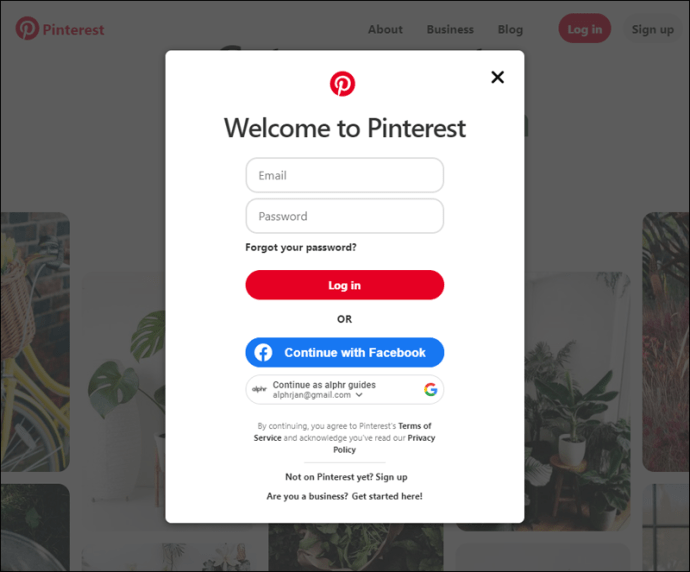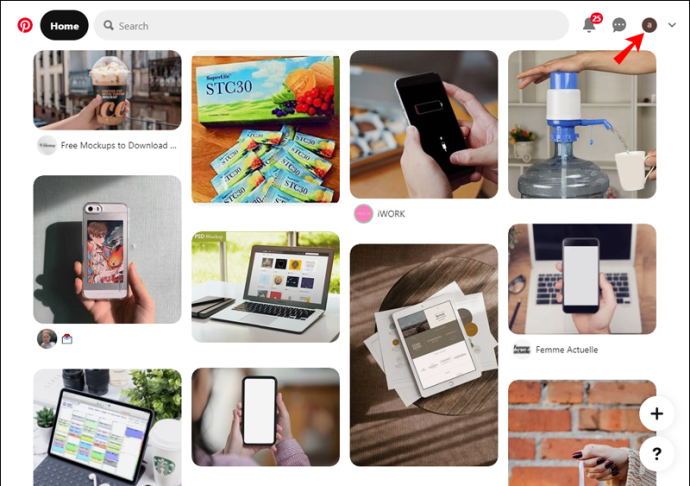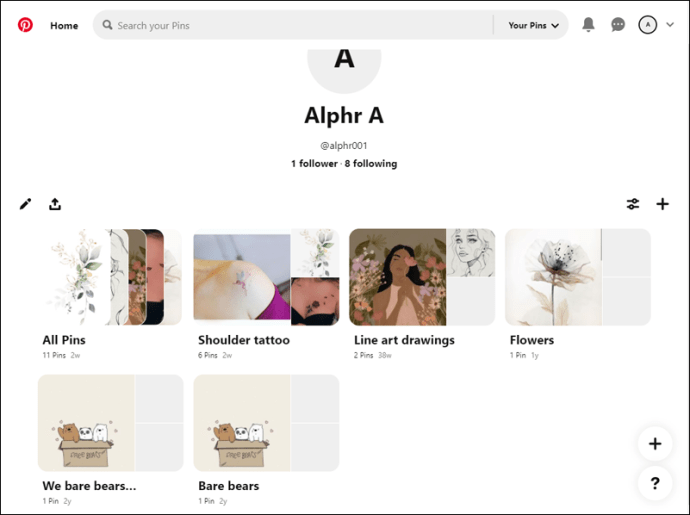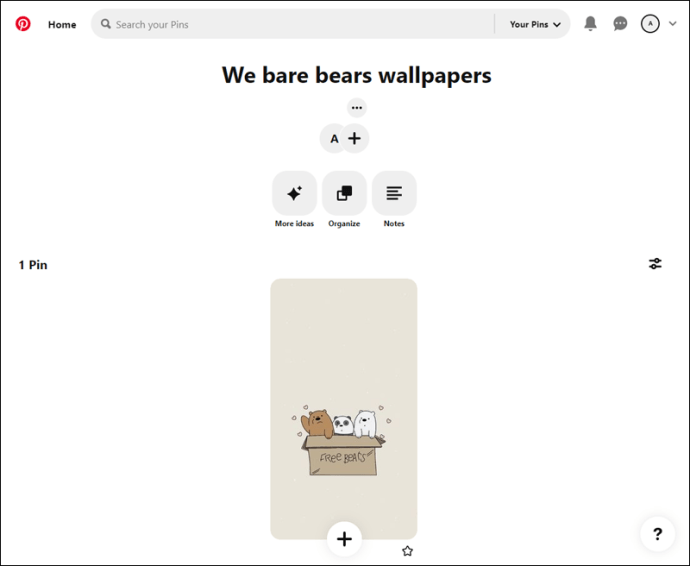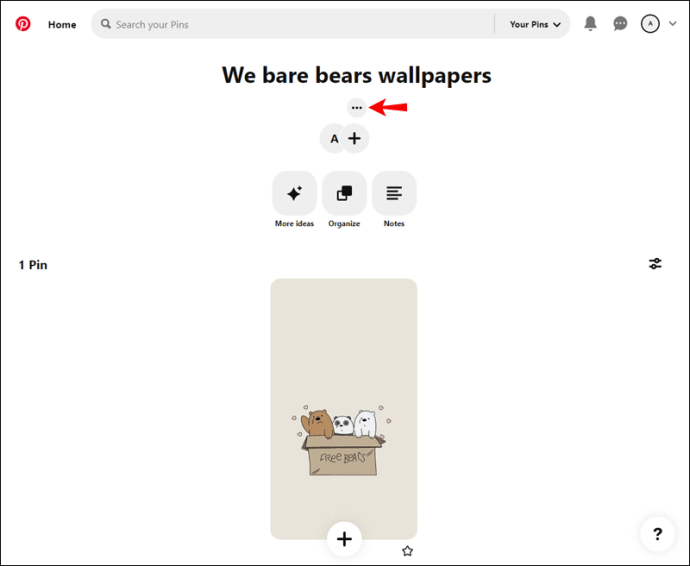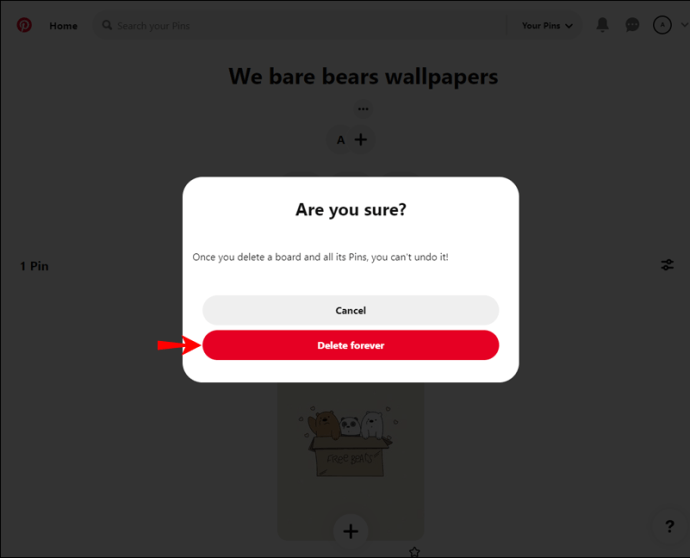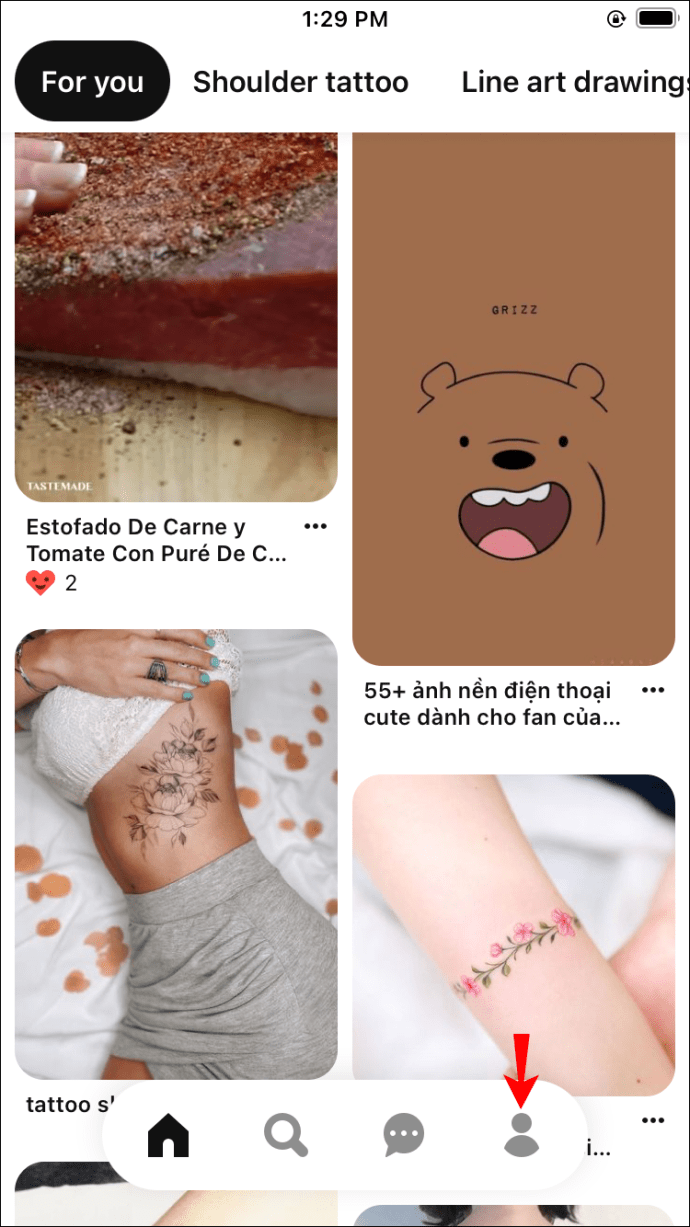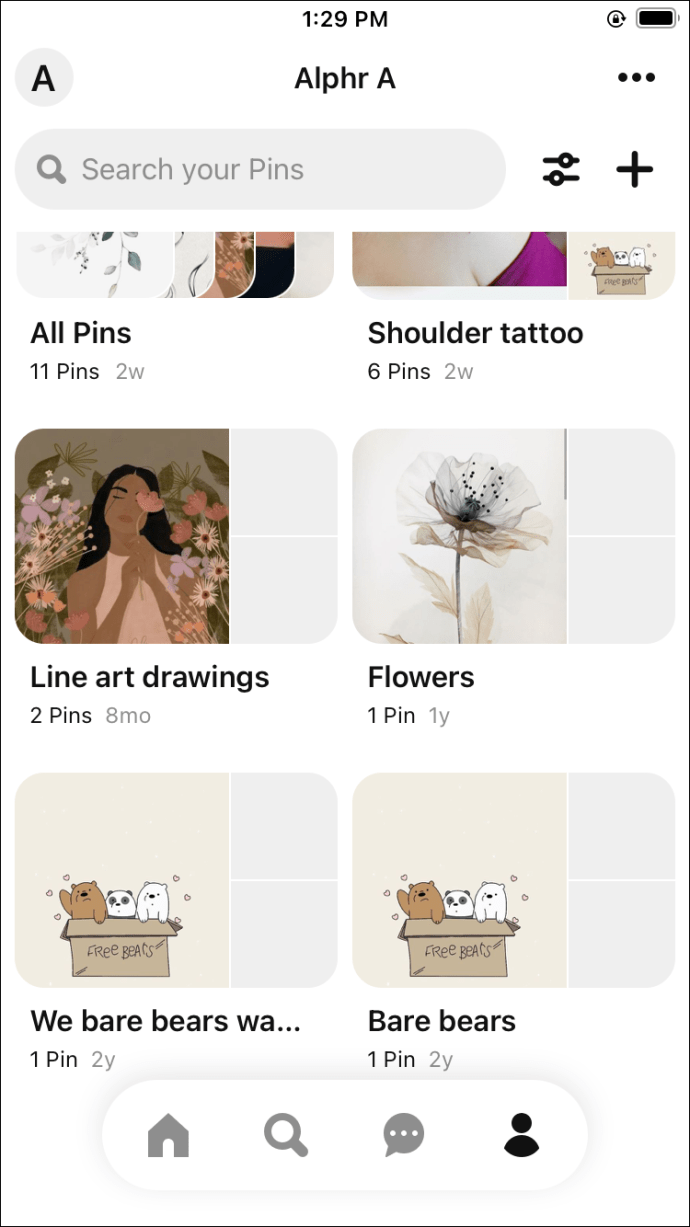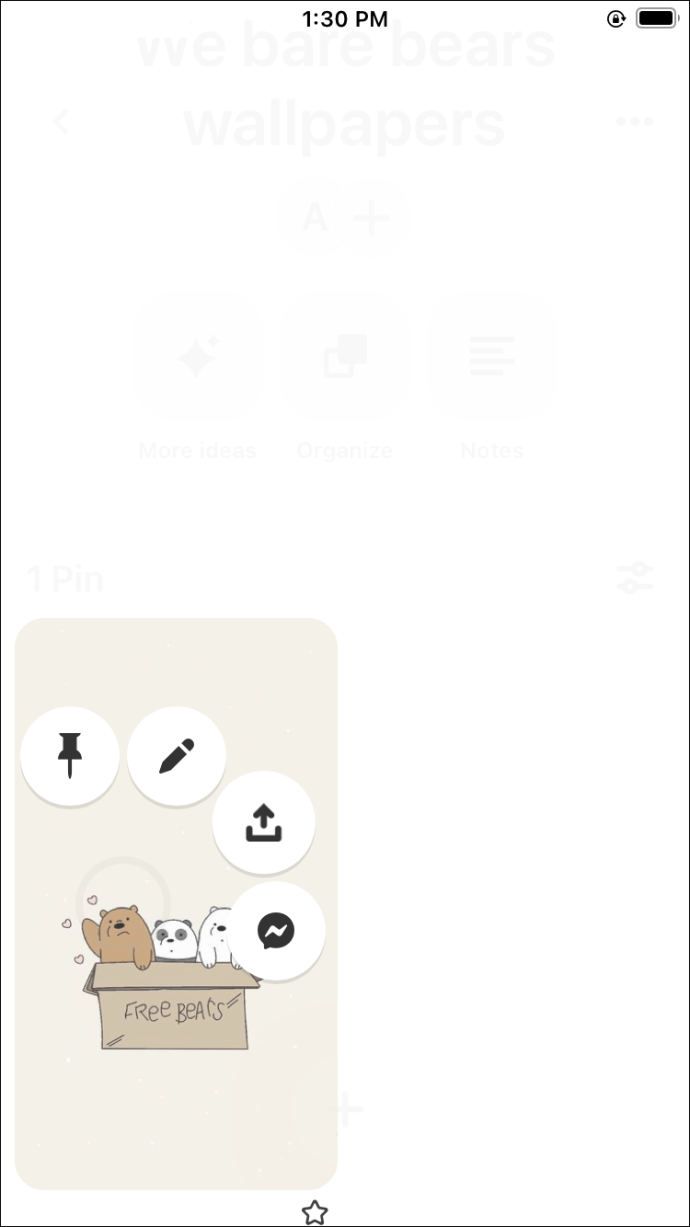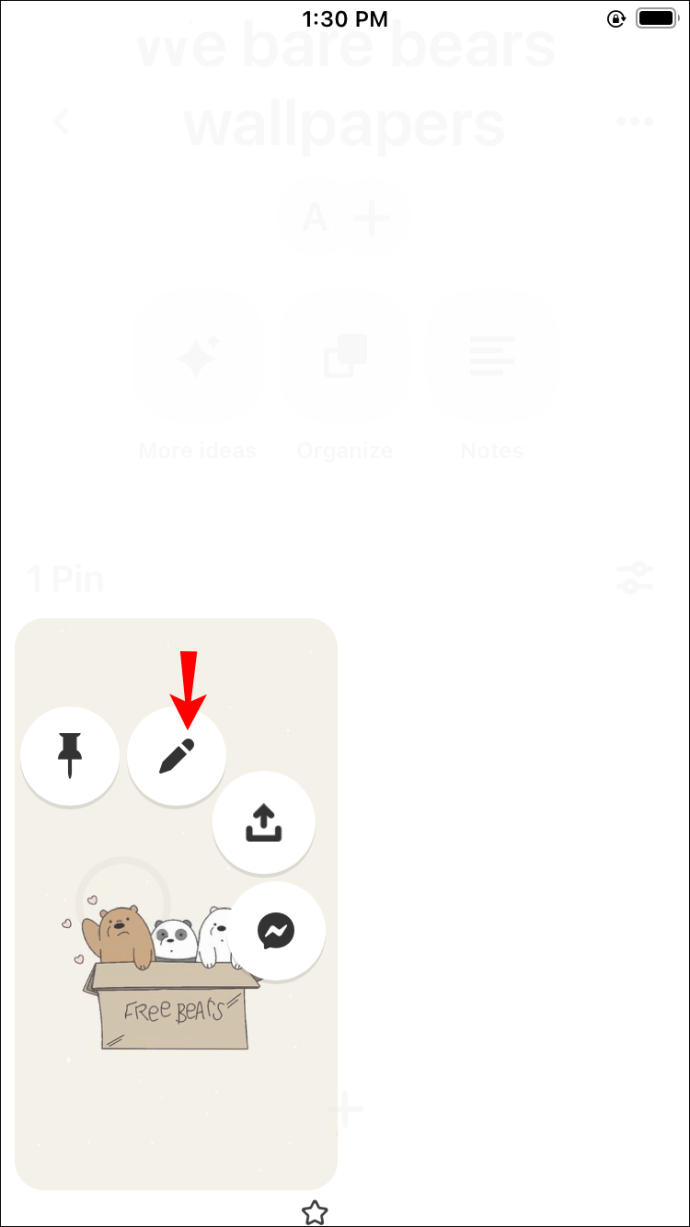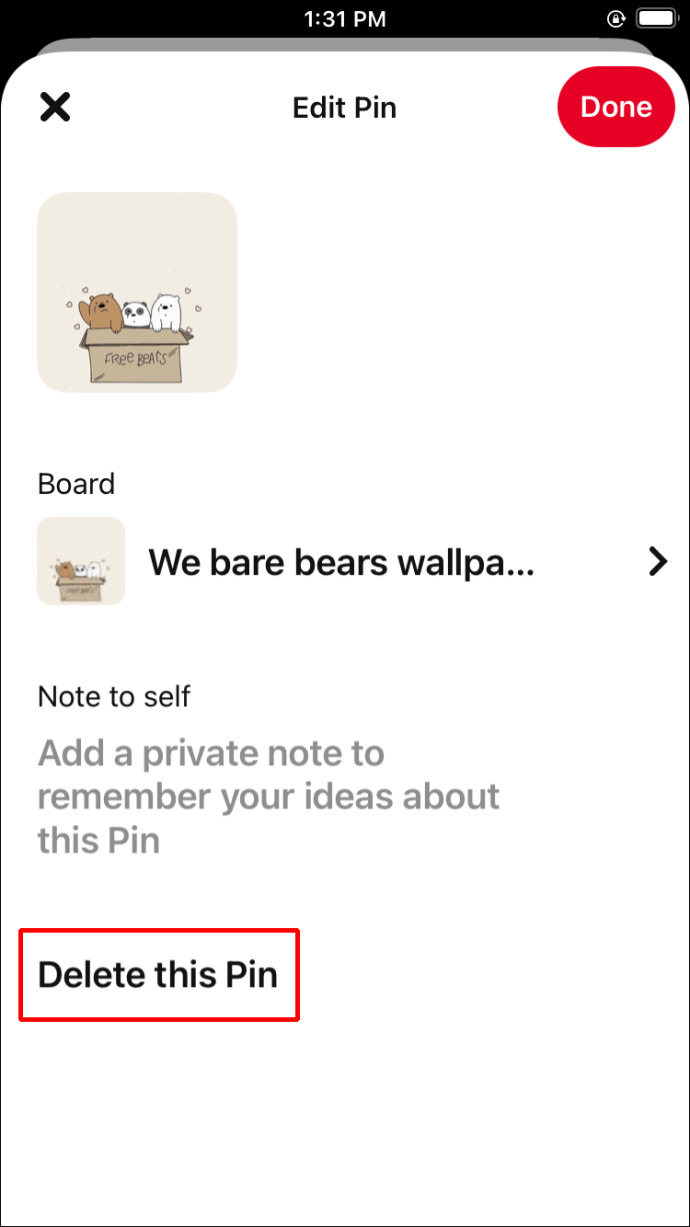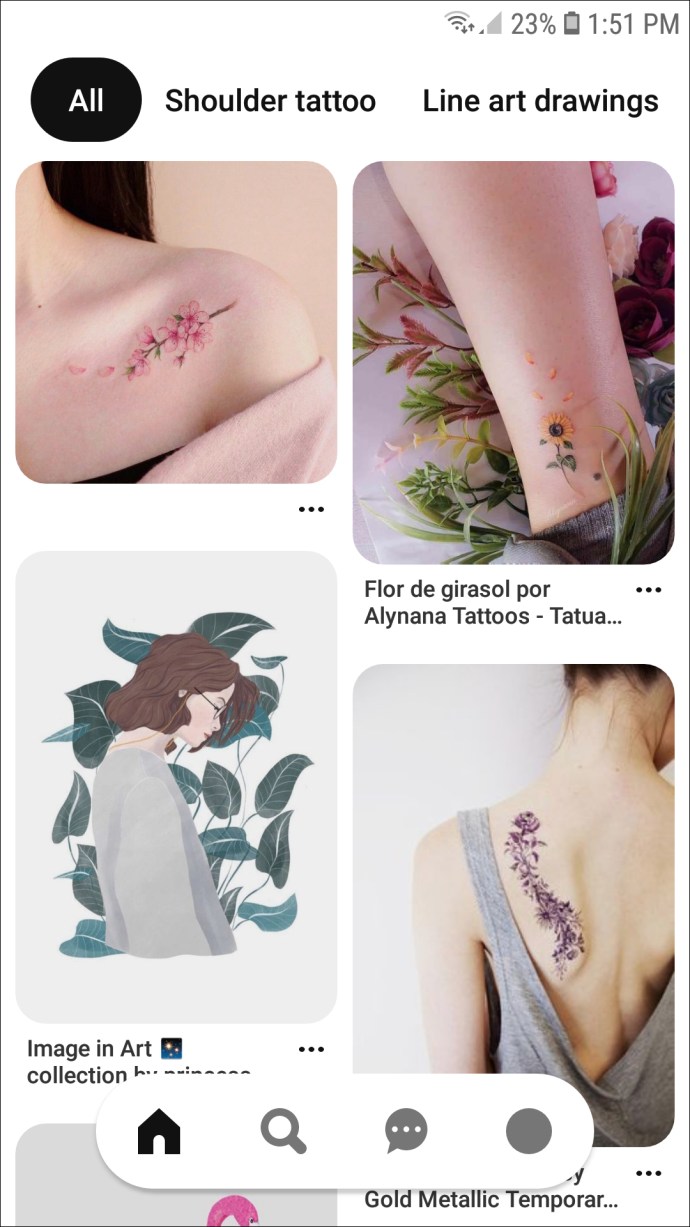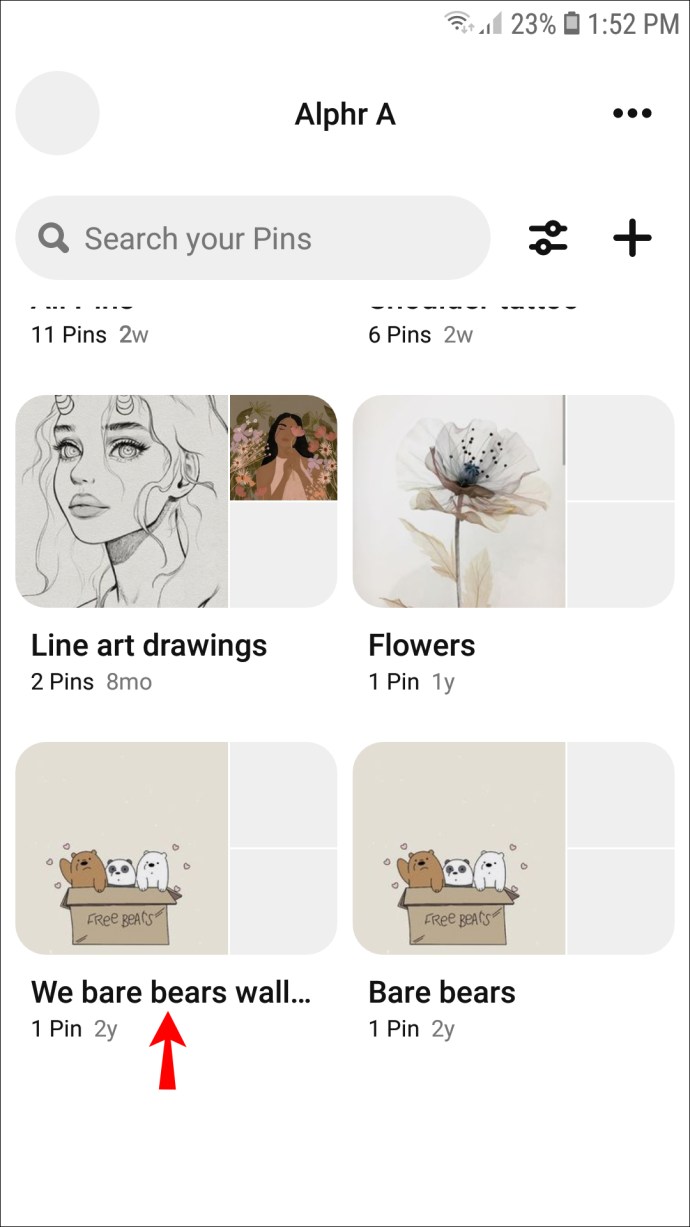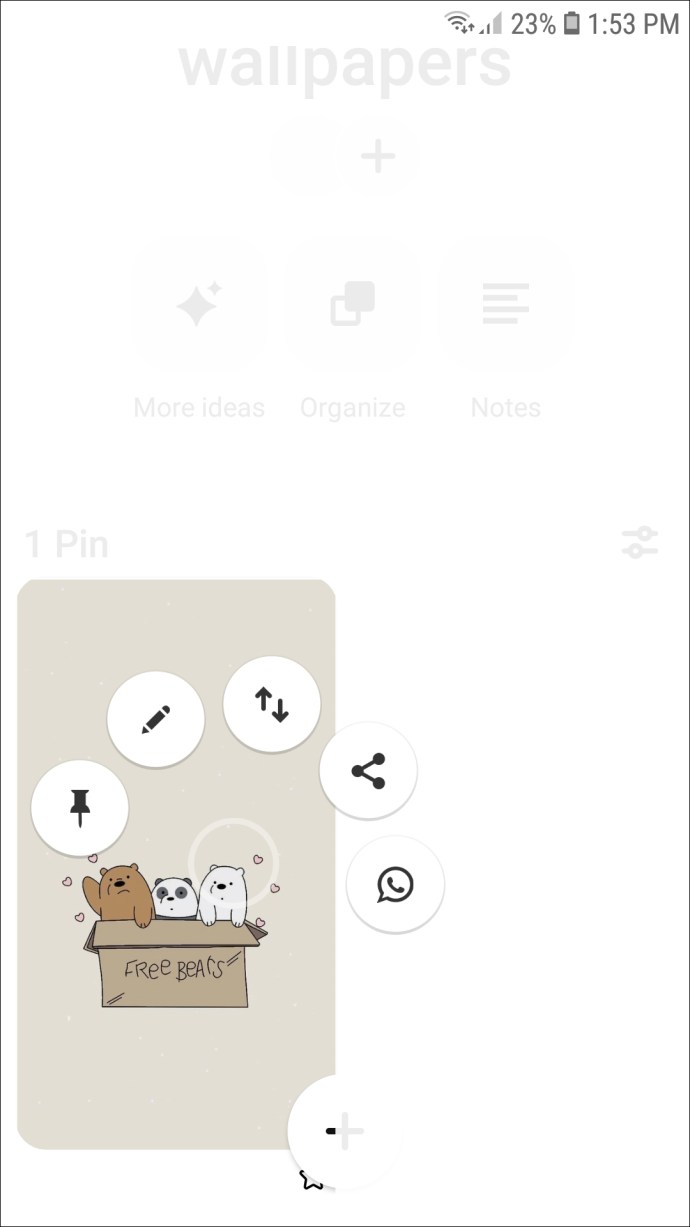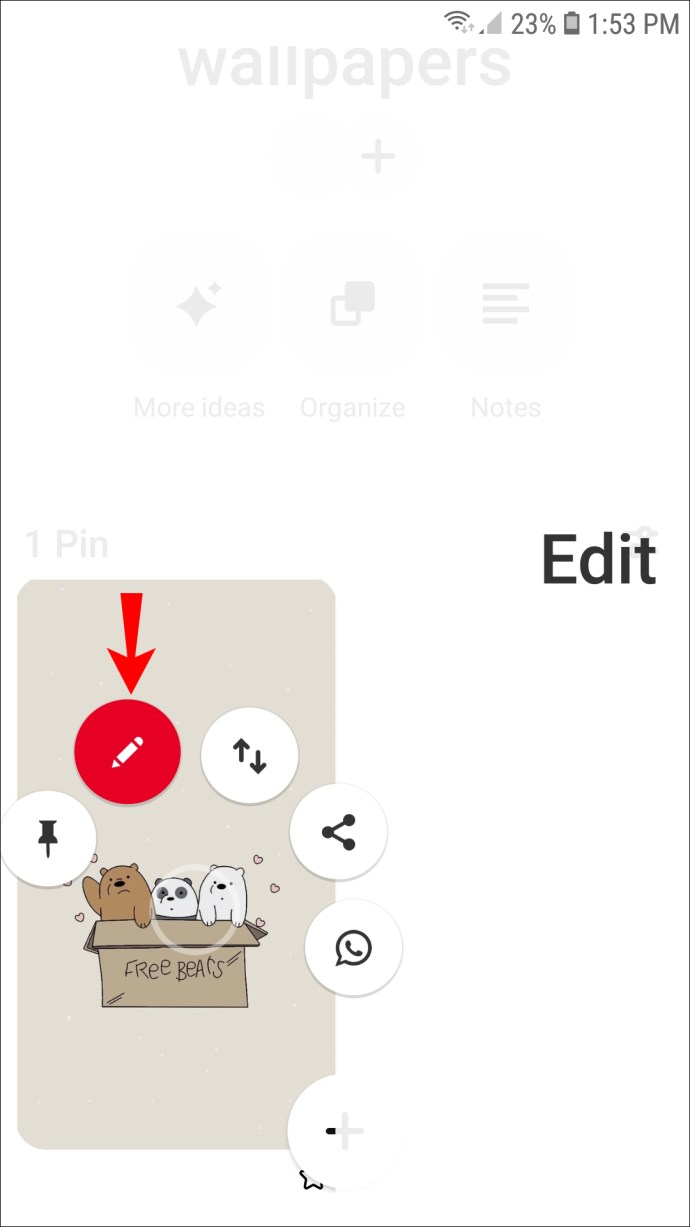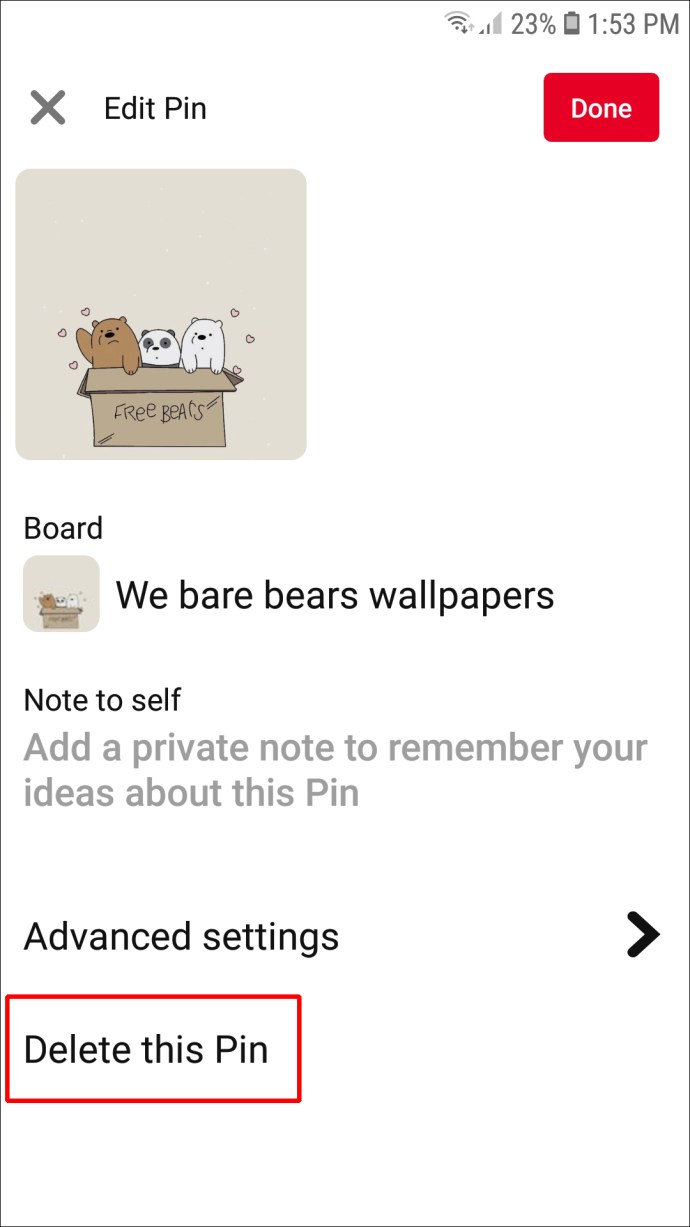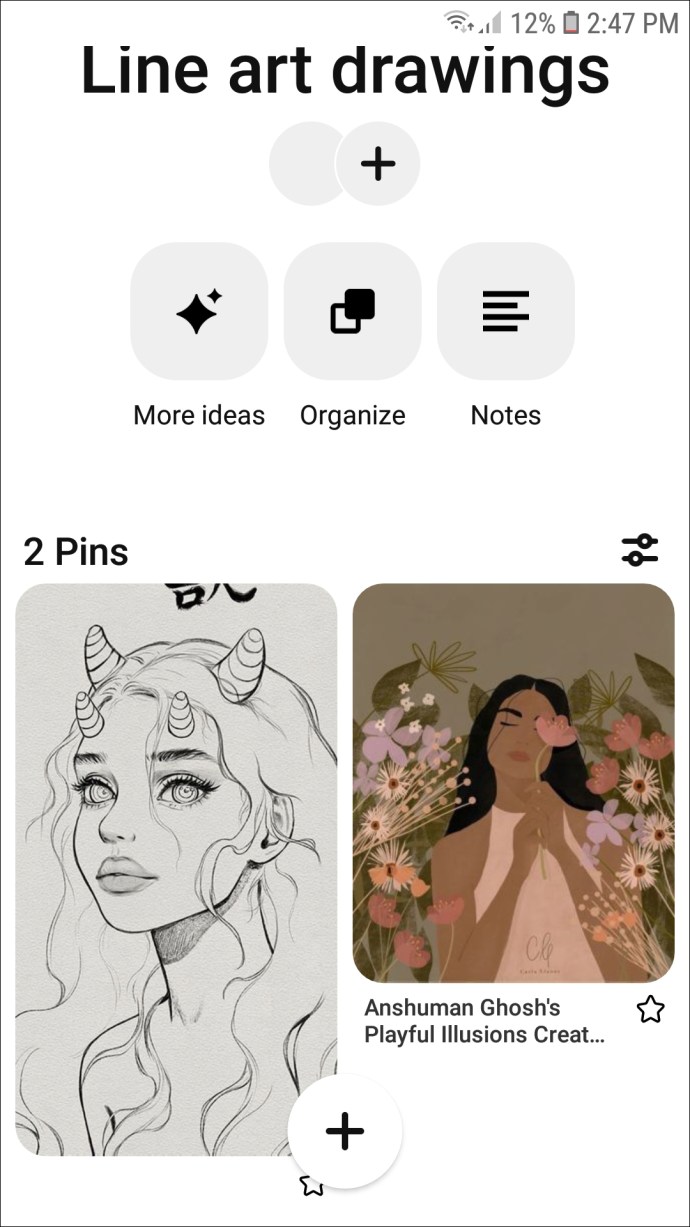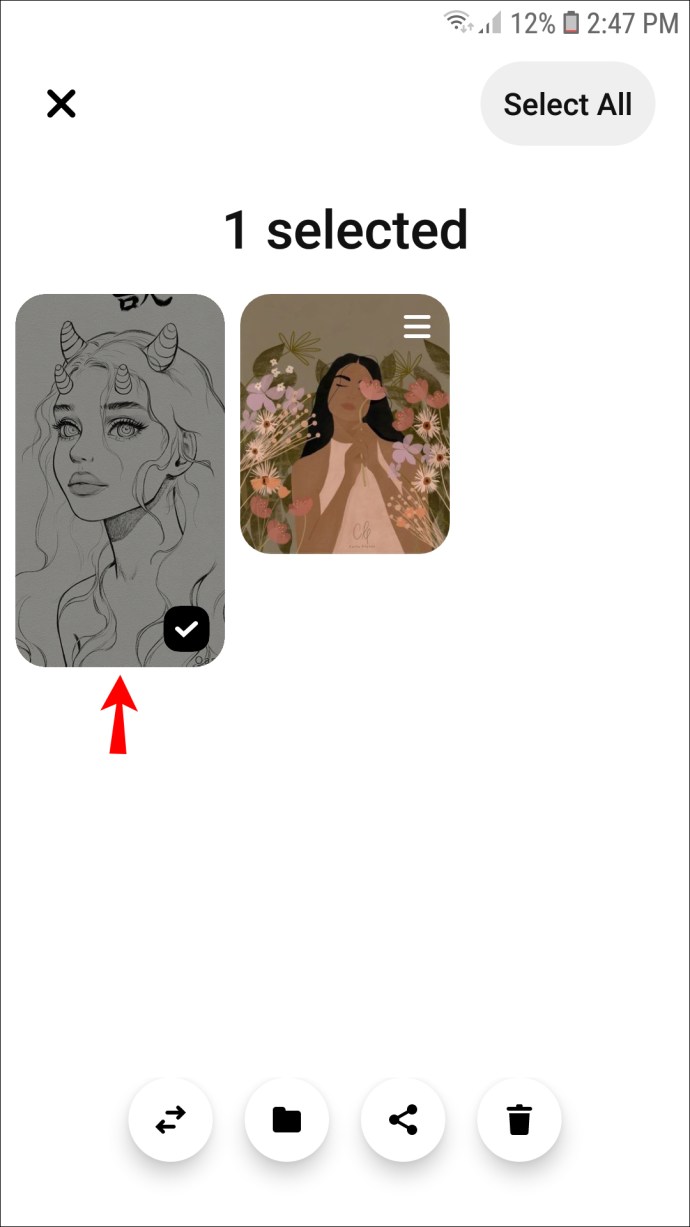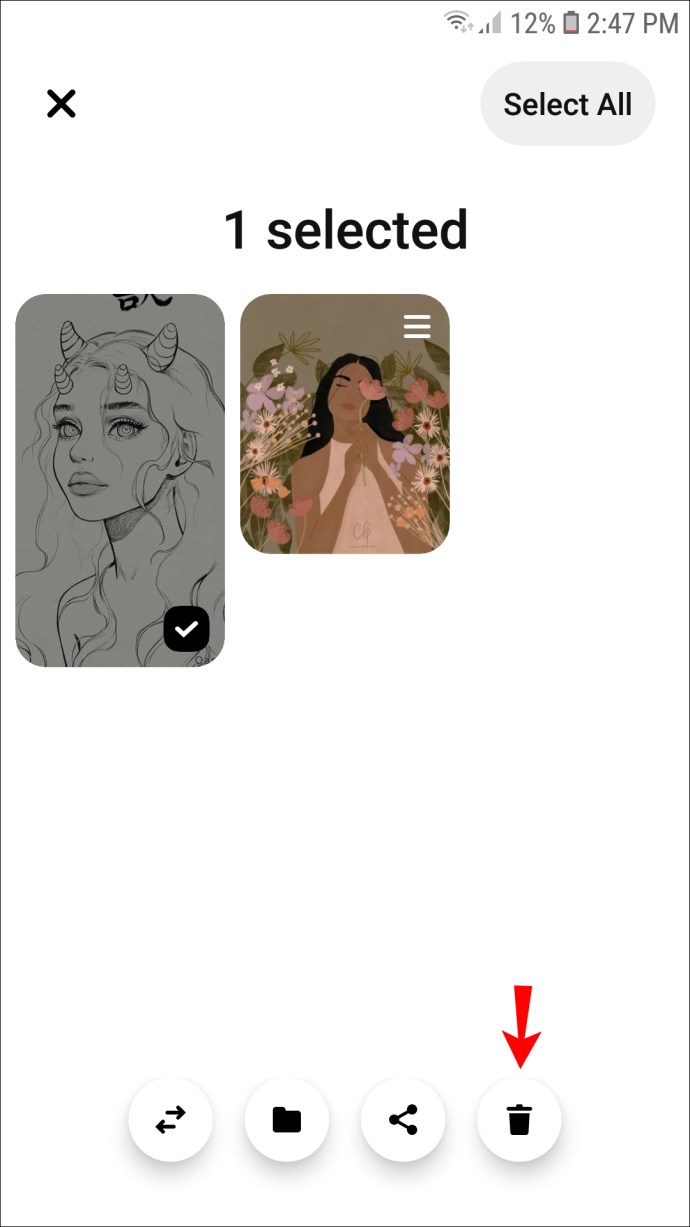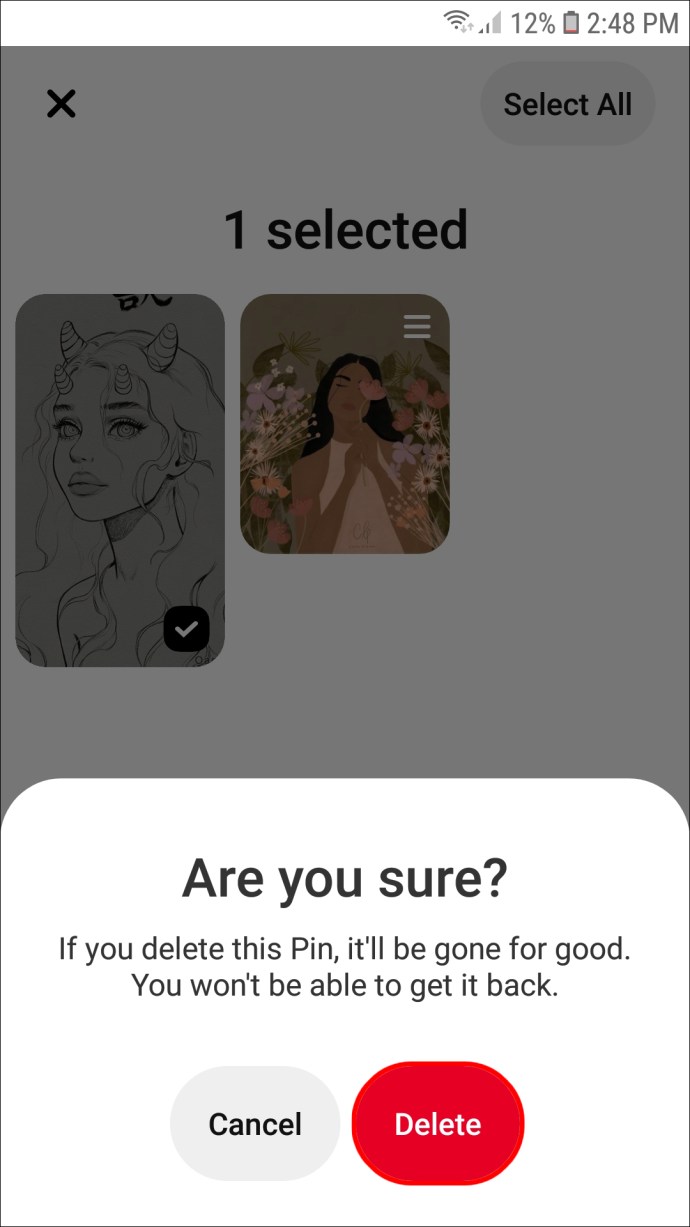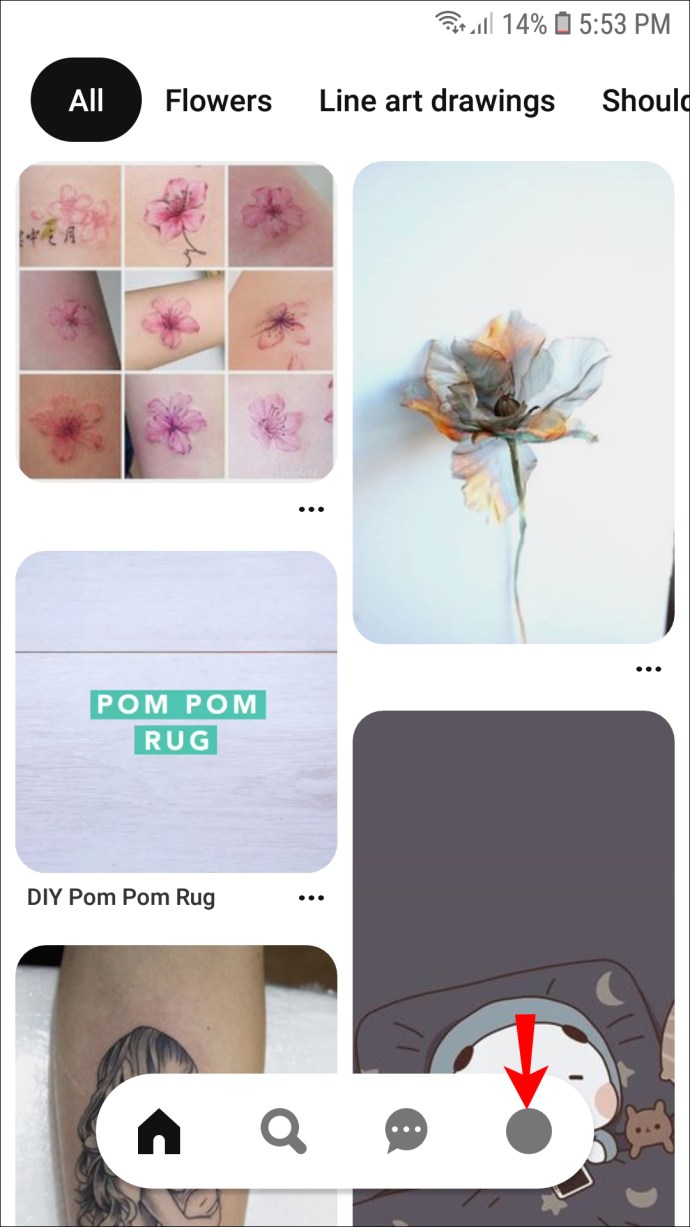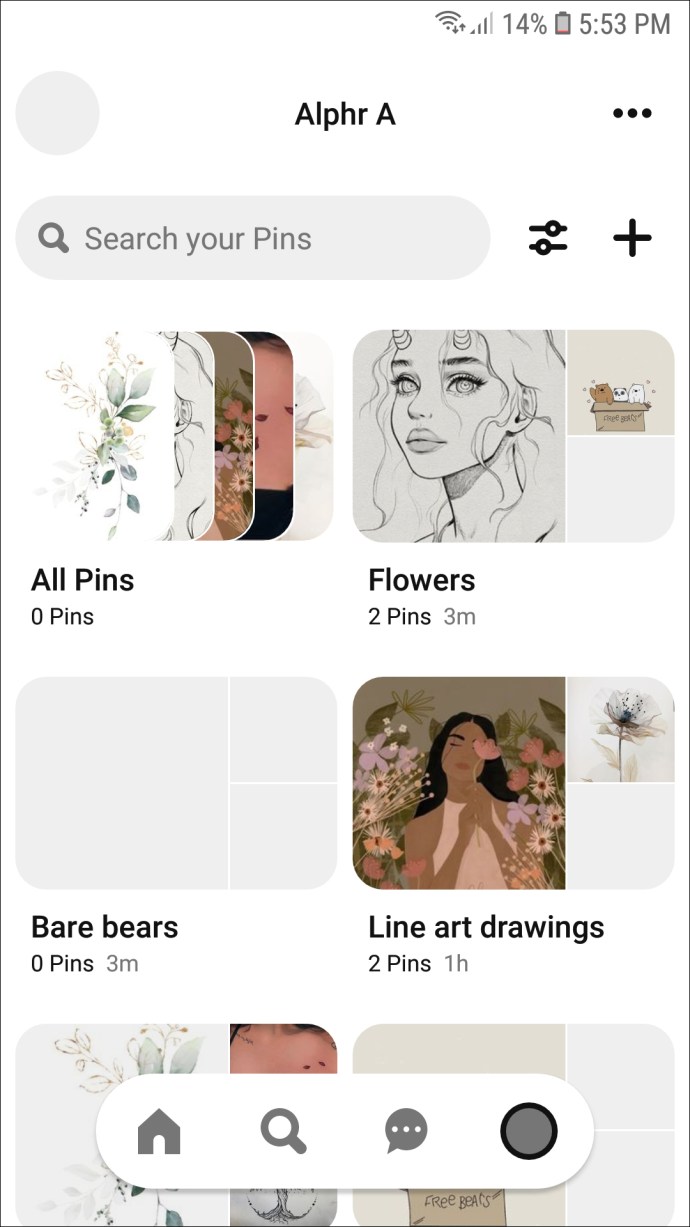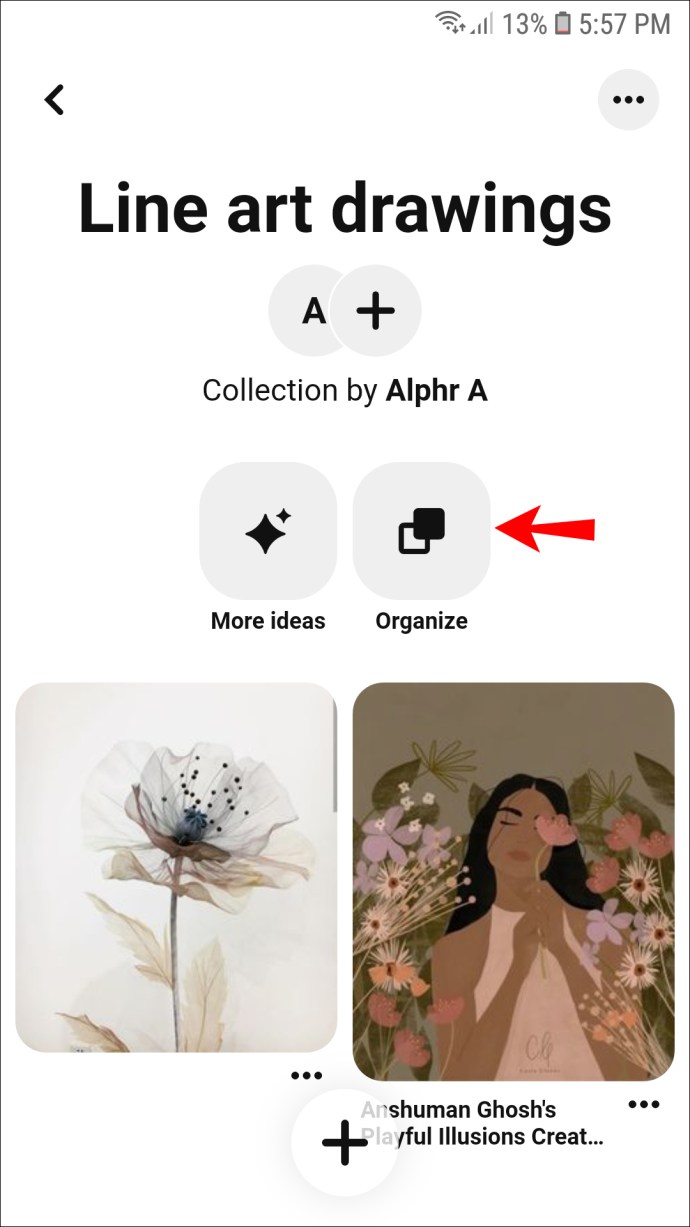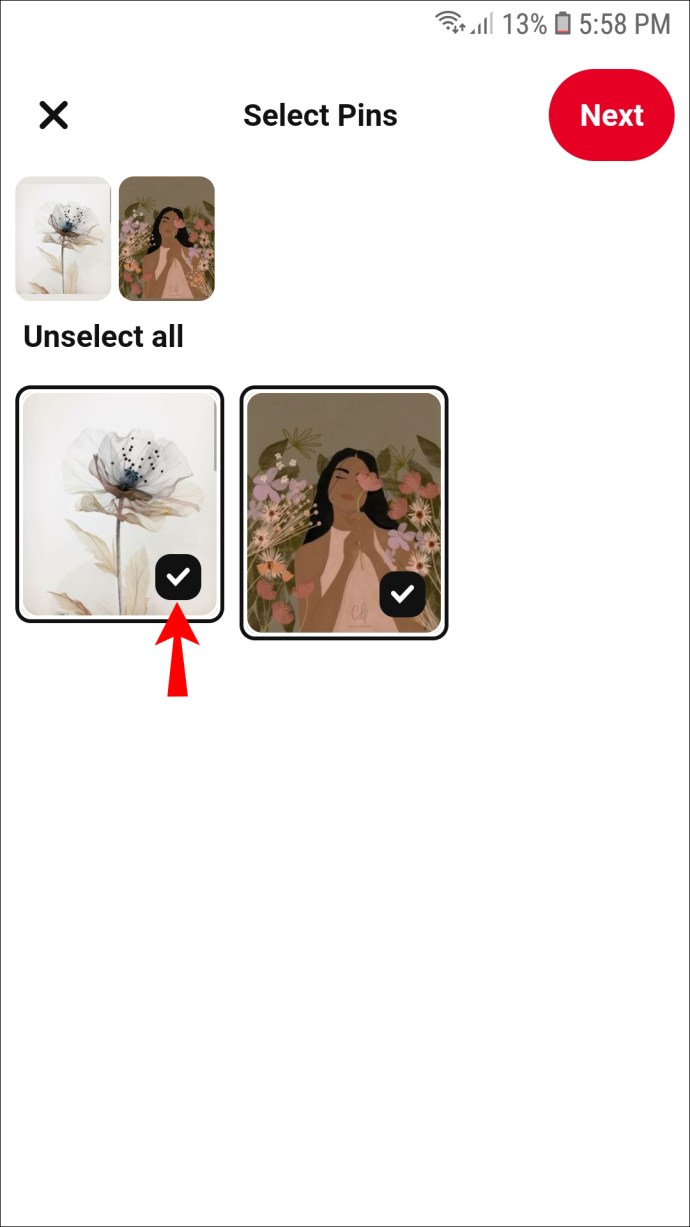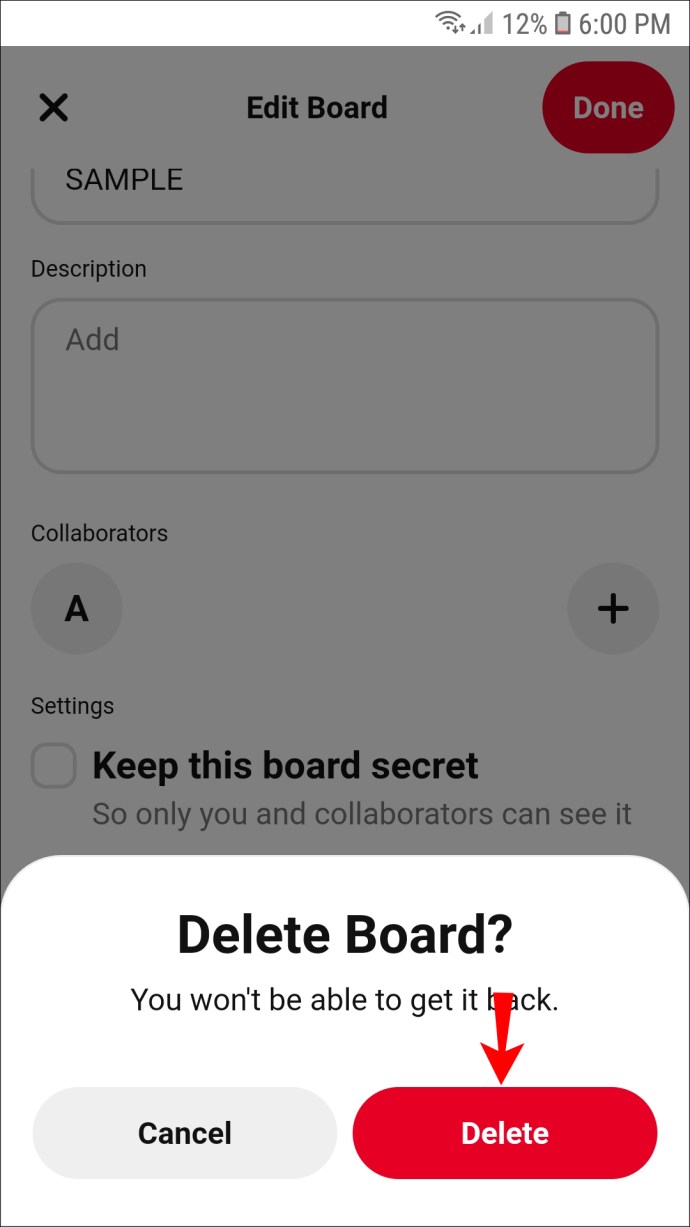Enregistrer du contenu sur Pinterest est très pratique. C'est peut-être même un peu trop facile, car vos tableaux peuvent rapidement être encombrés d'épingles et d'idées que vous ne vérifiez jamais. Parfois, cela vaut la peine de prendre le temps de désencombrer vos tableaux Pinterest et de vous débarrasser du contenu dont vous n'avez plus besoin.
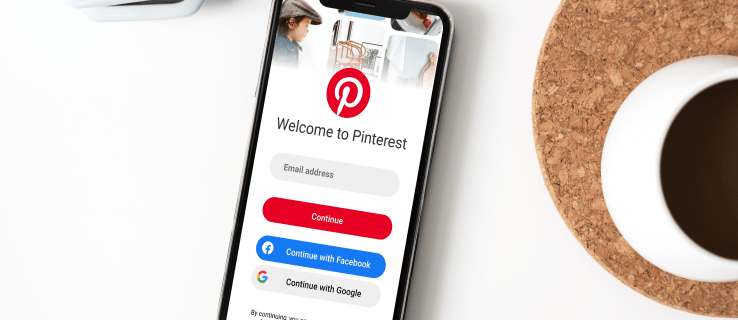
Ce guide expliquera comment supprimer une épingle dans la version du navigateur et l'application mobile de Pinterest. De plus, nous vous fournirons des instructions pour supprimer des épingles en bloc ou des planches entières. Lisez la suite pour savoir comment organiser votre contenu Pinterest de manière ordonnée.
Comment supprimer des épingles dans Pinterest sur un PC
Pour supprimer une épingle que vous avez créée ou trouvée sur le Web dans la version du navigateur de Pinterest, suivez les instructions ci-dessous :
- Connectez-vous à votre compte Pinterest.
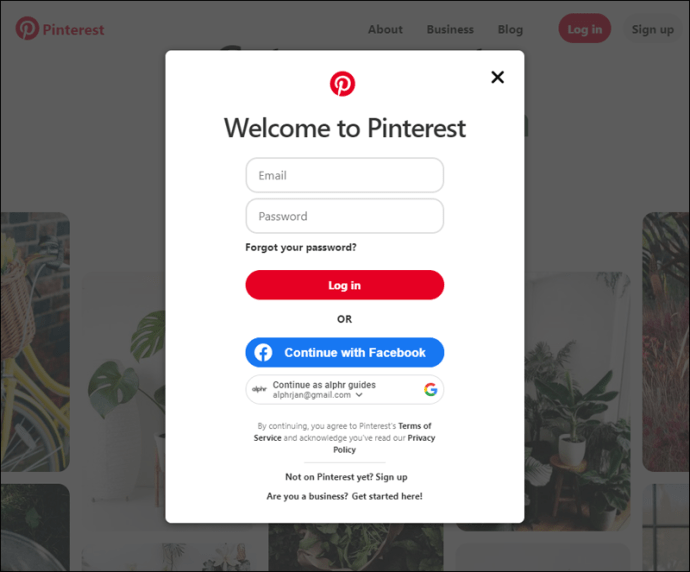
- Cliquez sur votre photo de profil située dans le coin supérieur droit de votre écran.
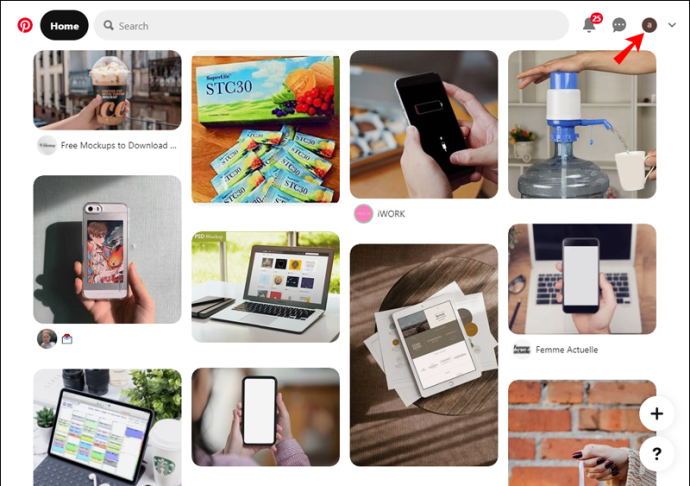
- Trouvez le tableau sur lequel vous avez enregistré l'épingle et cliquez dessus.
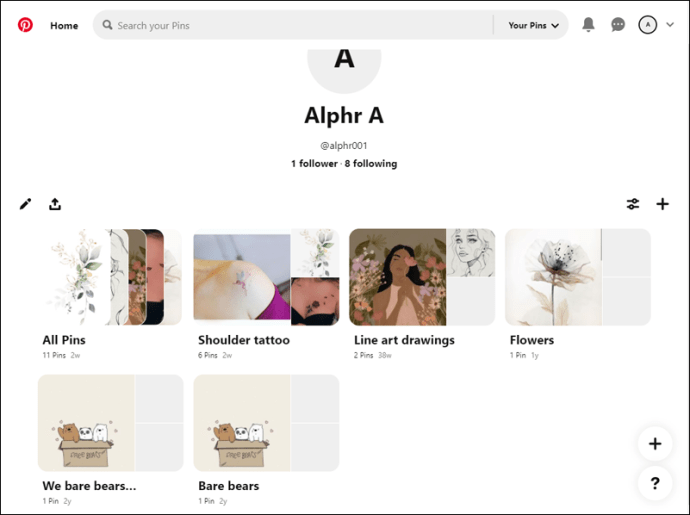
- Ouvrez l'épingle que vous souhaitez supprimer.
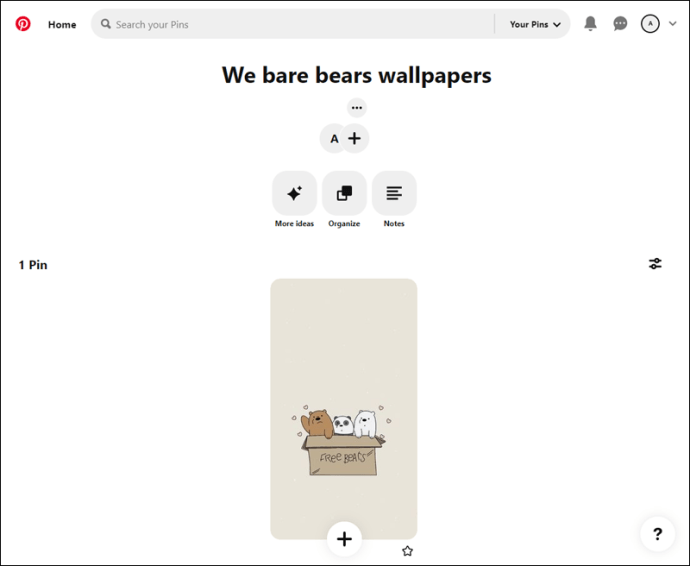
- Cliquez sur l'icône à trois points à côté de l'épingle.
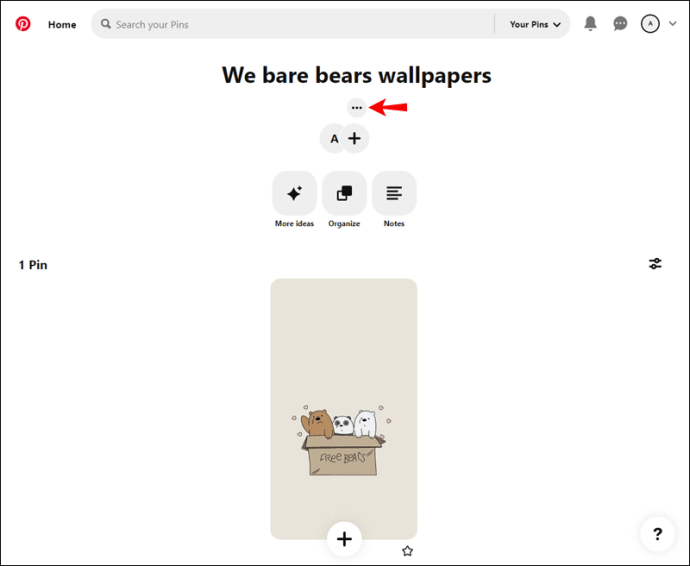
- Sélectionnez « Supprimer » dans le coin inférieur gauche, puis « Supprimer l'épingle ».
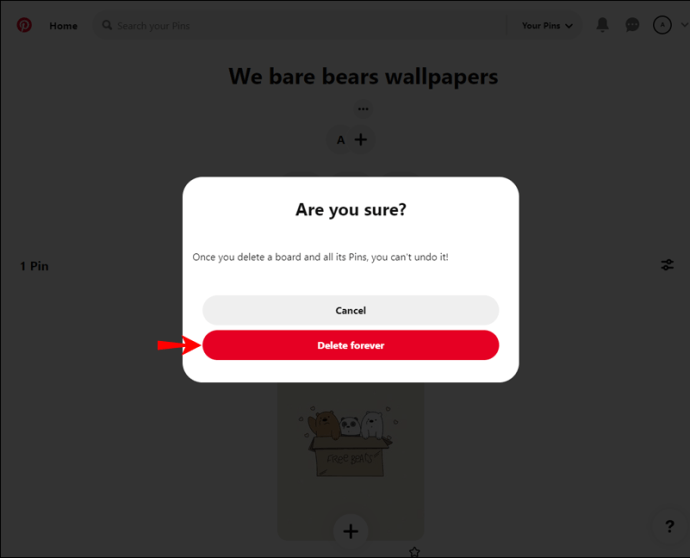
Comment supprimer des épingles dans Pinterest sur un iPad
Sur un iPad, vous pouvez soit utiliser la version du navigateur de Pinterest, soit l'application mobile iOS. Si vous préférez le premier, suivez les étapes ci-dessous pour supprimer une épingle :
- Connectez-vous à votre compte Pinterest.
- Appuyez sur votre photo de profil. Il est situé dans le coin supérieur droit de votre écran.
- Localisez le tableau sur lequel vous avez enregistré l'épingle et cliquez dessus.
- Ouvrez l'épingle que vous souhaitez supprimer.
- Appuyez sur l'icône à trois points à côté de l'épingle.
- Sélectionnez "Supprimer" dans le coin inférieur gauche, puis "Supprimer l'épingle".
Pour supprimer une épingle sur un iPad via l'application Pinterest, suivez les étapes ci-dessous :
- Lancez l'application Pinterest et appuyez sur votre photo de profil pour accéder à vos tableaux.
- Trouvez le tableau contenant l'épingle que vous souhaitez supprimer et appuyez dessus.
- Appuyez et maintenez la goupille.
- Appuyez sur l'icône en forme de crayon pour afficher les options.
- Sélectionnez « Supprimer ».
Comment supprimer des épingles dans Pinterest sur l'application iPhone
Vous pouvez supprimer une épingle sur l'application iPhone de Pinterest en utilisant la même méthode que la suppression d'une épingle sur un iPad. Suivez les instructions ci-dessous :
- Lancez Pinterest sur votre iPhone et appuyez sur votre photo de profil.
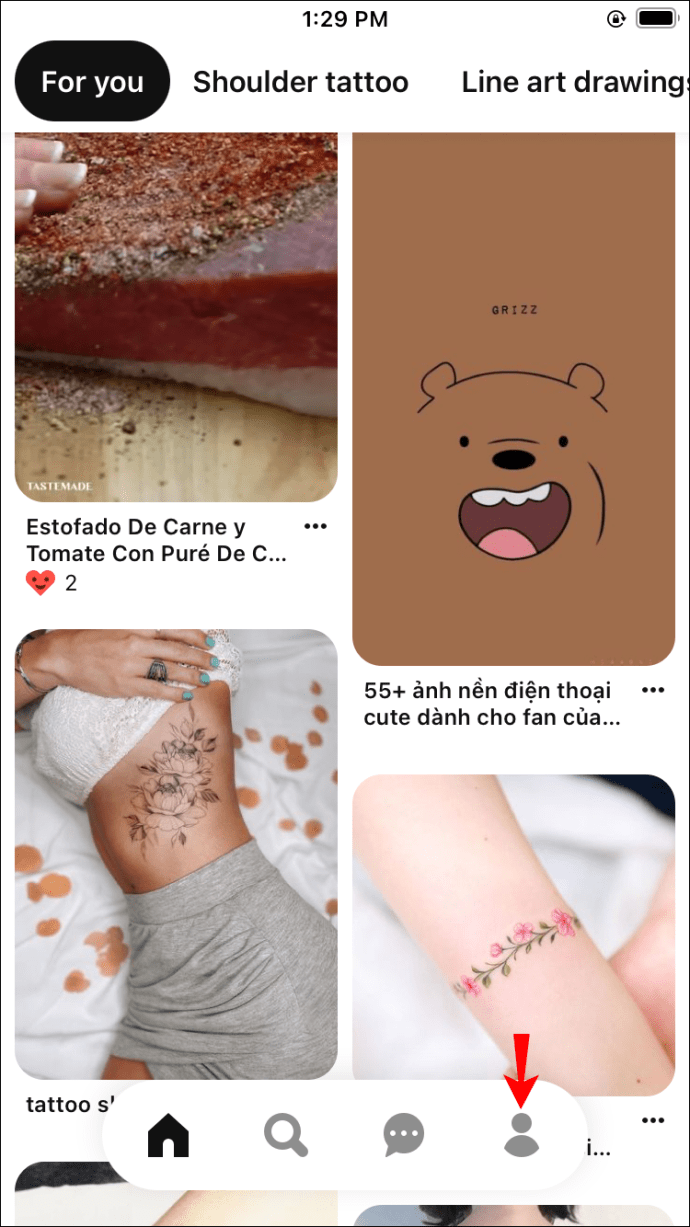
- Localisez le tableau contenant la broche que vous souhaitez supprimer et appuyez dessus.
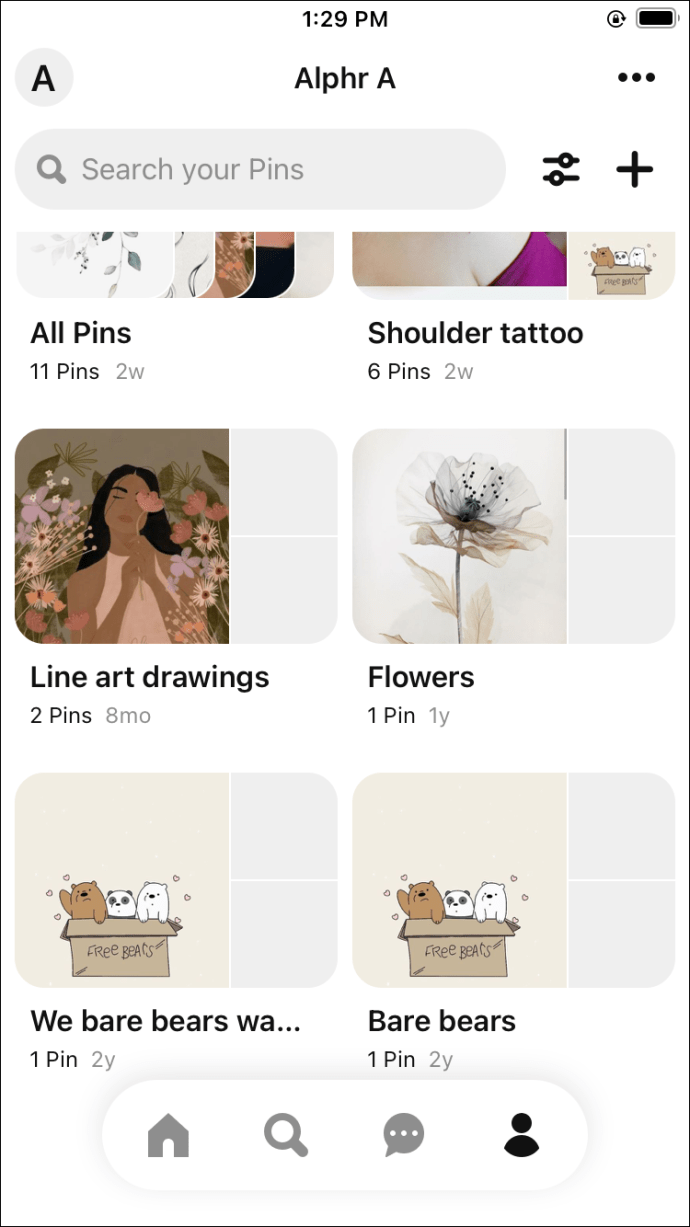
- Appuyez longuement sur la goupille.
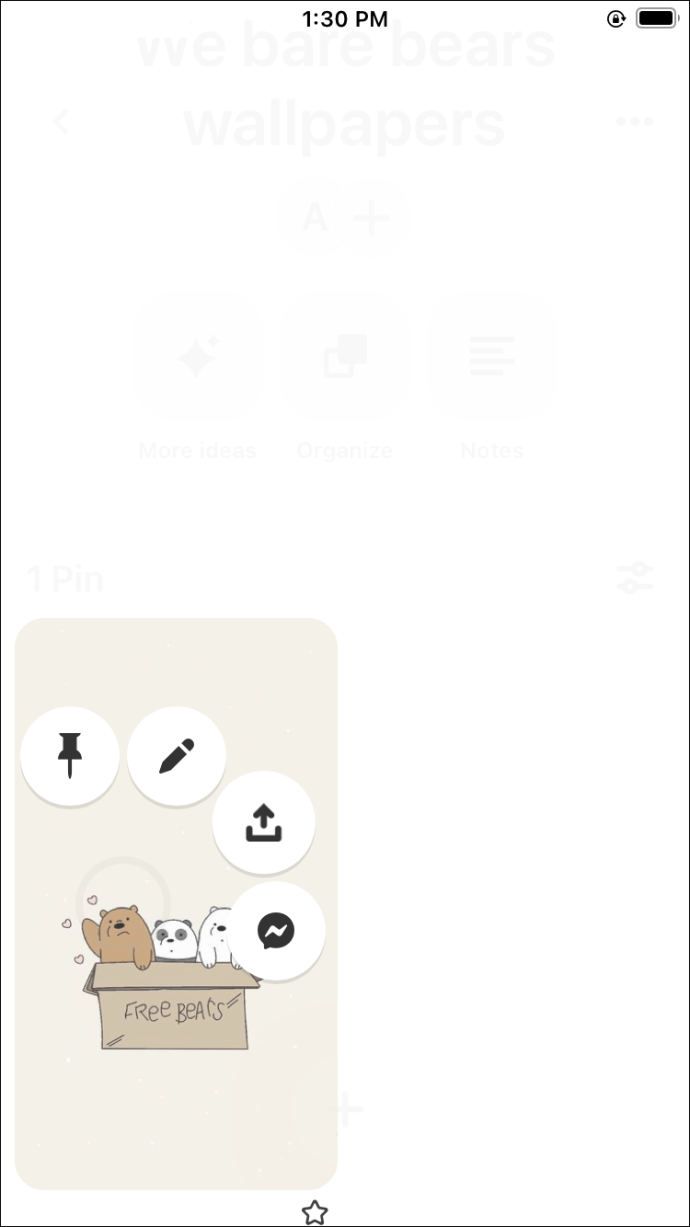
- Sélectionnez l'icône en forme de crayon pour afficher des options supplémentaires.
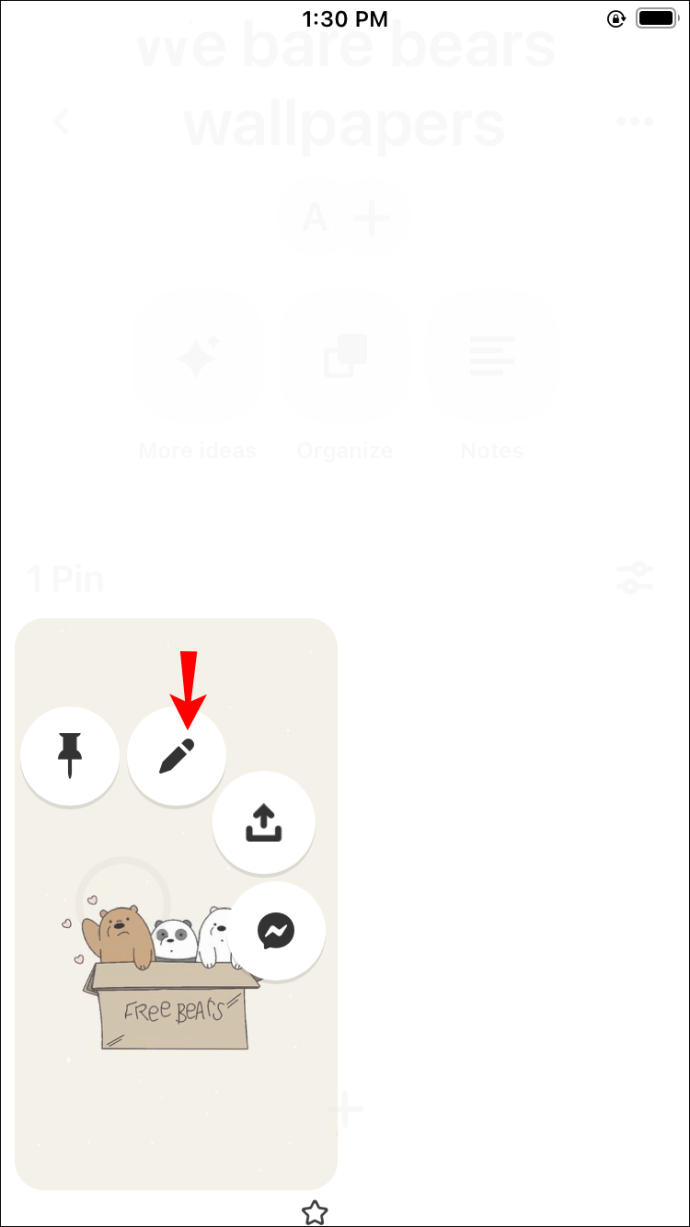
- Appuyez sur « Supprimer » pour supprimer la broche.
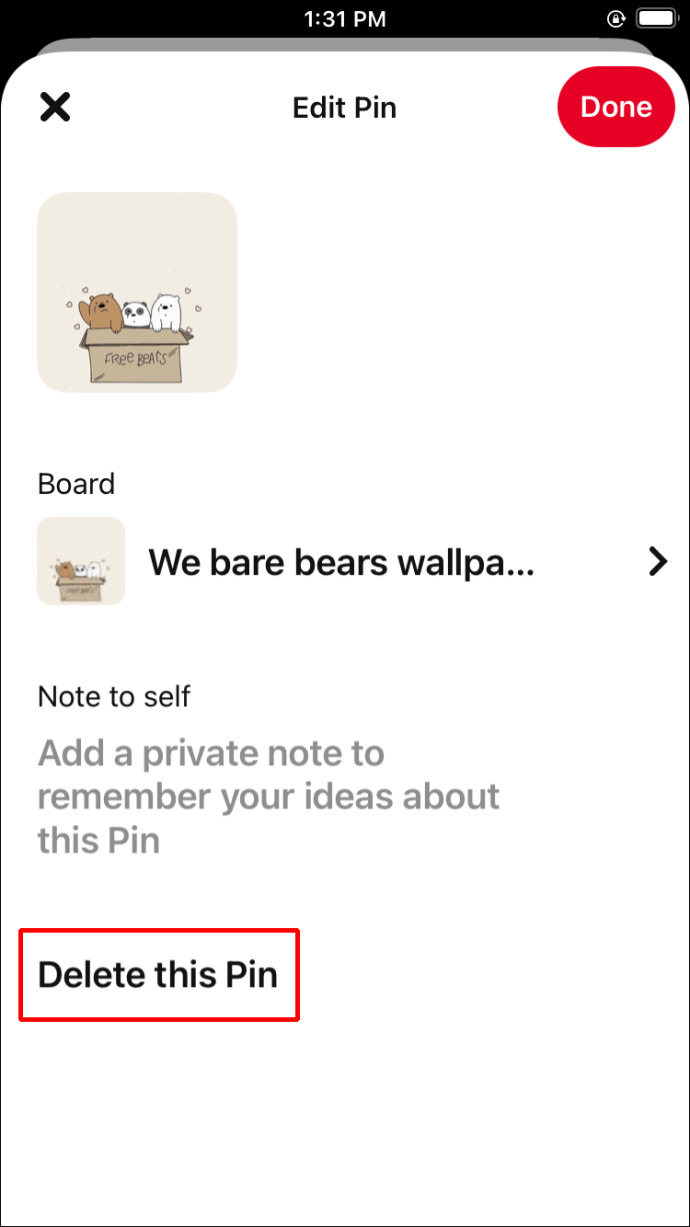
Comment supprimer des épingles dans Pinterest sur l'application Android
Pour supprimer une épingle dans l'application Android de Pinterest, suivez les étapes ci-dessous :
- Lancez l'application mobile Pinterest.
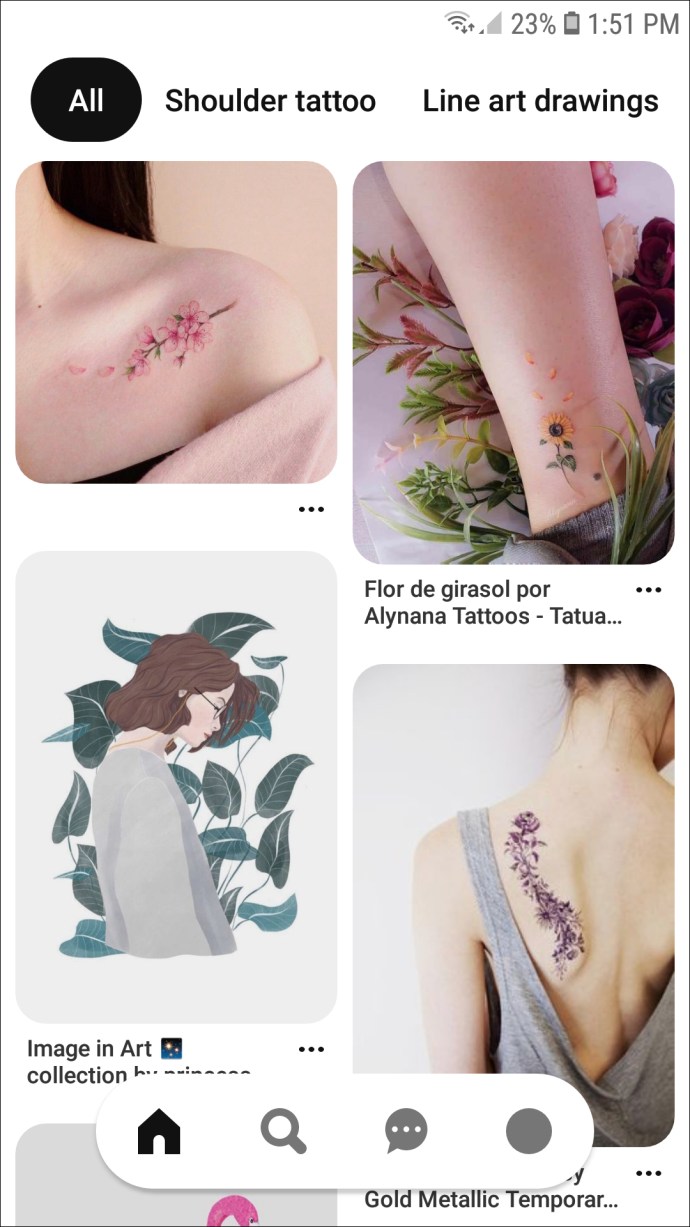
- Sélectionnez le tableau contenant la broche que vous souhaitez supprimer.
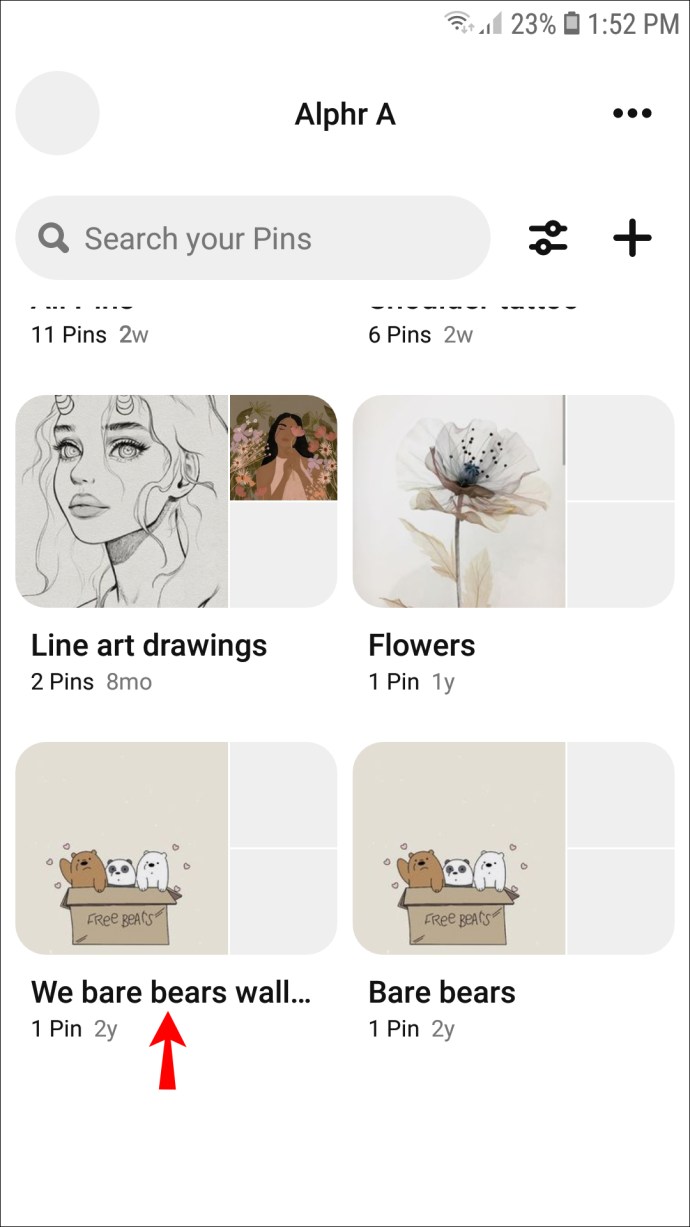
- Appuyez et maintenez la goupille.
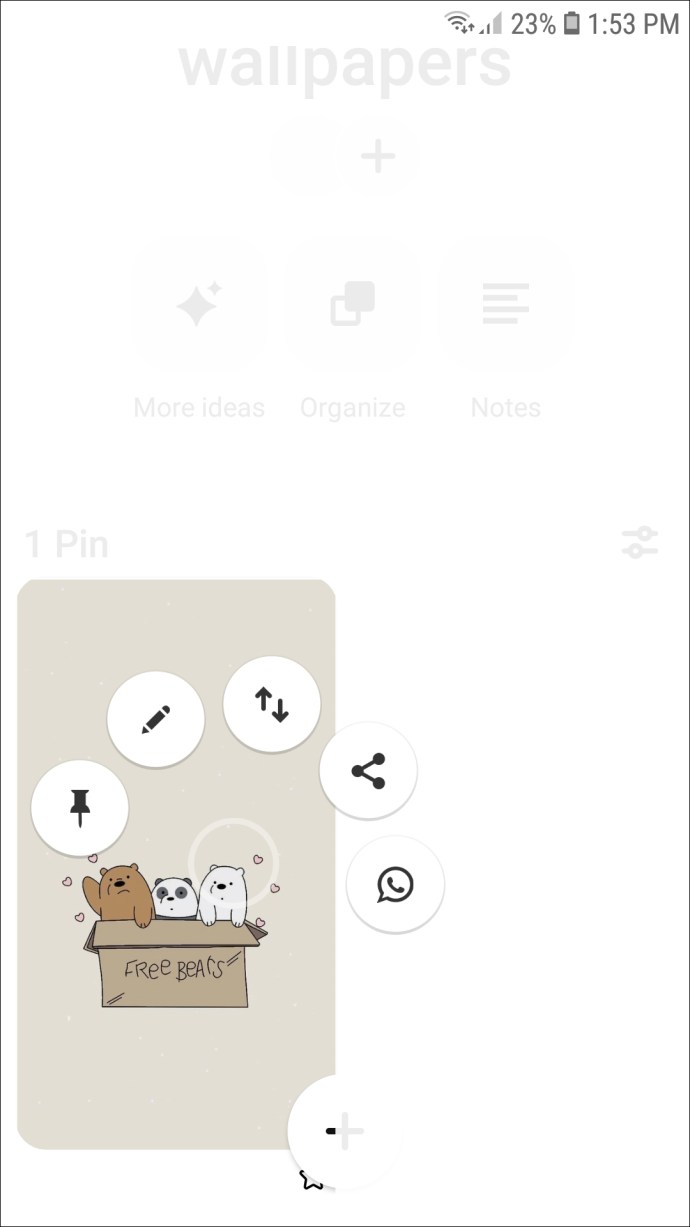
- Accédez à l'icône en forme de crayon pour voir plus d'options.
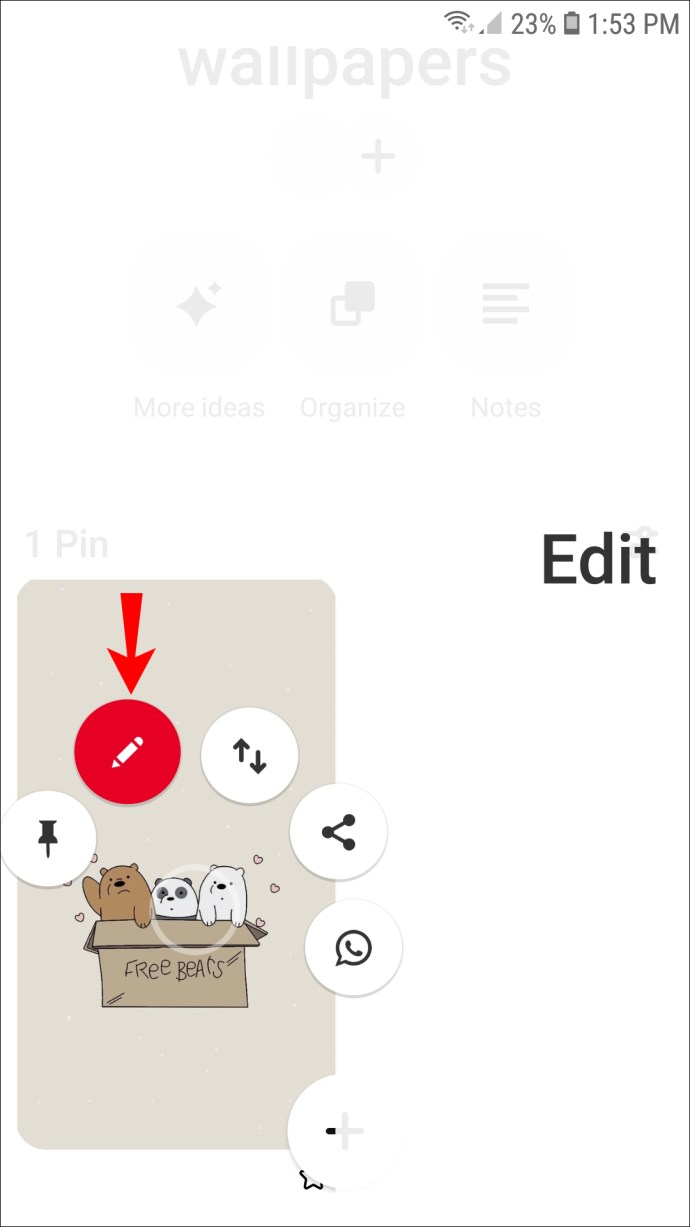
- Sélectionnez « Supprimer ».
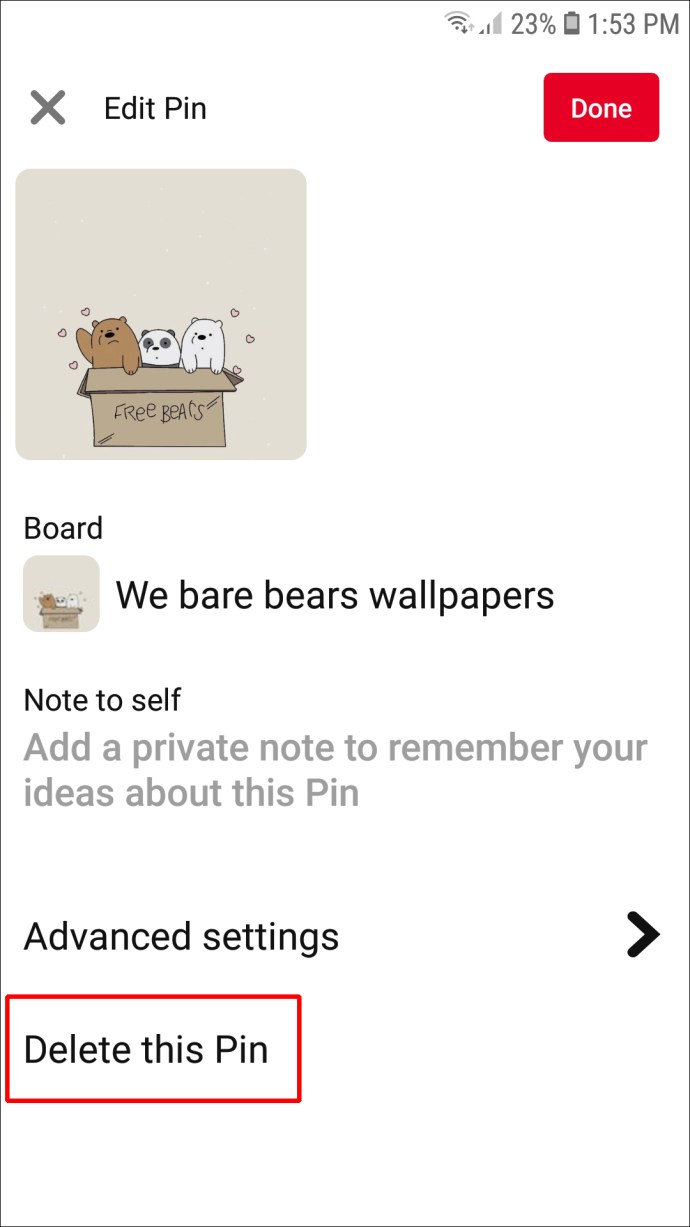
Comment supprimer en bloc plusieurs broches
Vous pouvez gagner du temps en nettoyant vos planches en supprimant des épingles en masse. Voici comment procéder dans l'application mobile de Pinterest :
- Lancez l'application Pinterest et appuyez sur votre photo de profil dans le coin inférieur droit pour accéder à vos tableaux.
- Ouvrez le tableau contenant les broches que vous souhaitez supprimer.
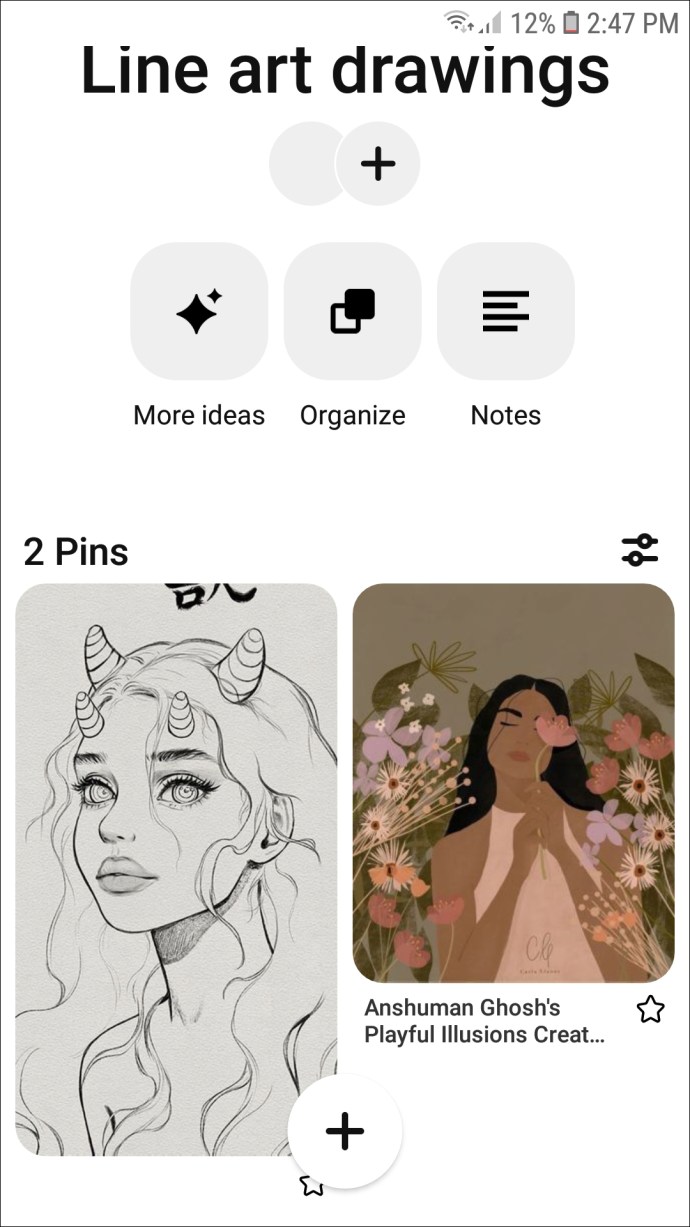
- Appuyez sur « Organiser ».

- Appuyez sur les épingles que vous souhaitez supprimer. Une coche et un cadre noir apparaîtront autour des broches sélectionnées.
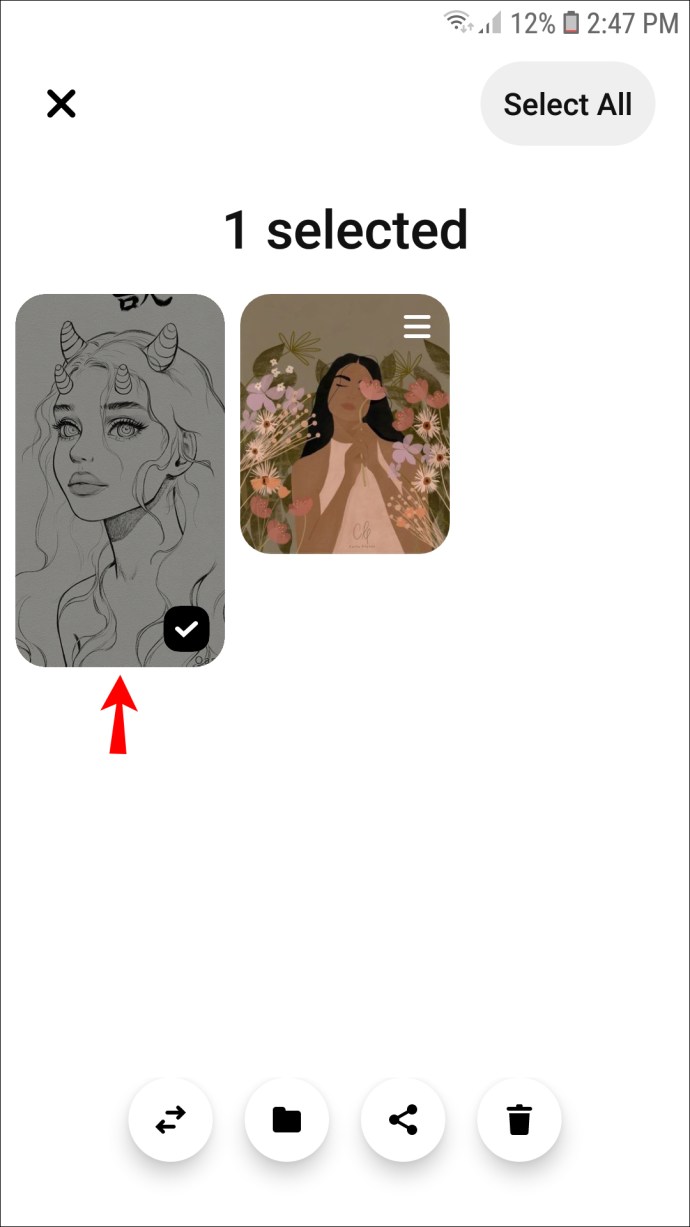
- Appuyez sur l'icône de la corbeille située en bas de votre écran.
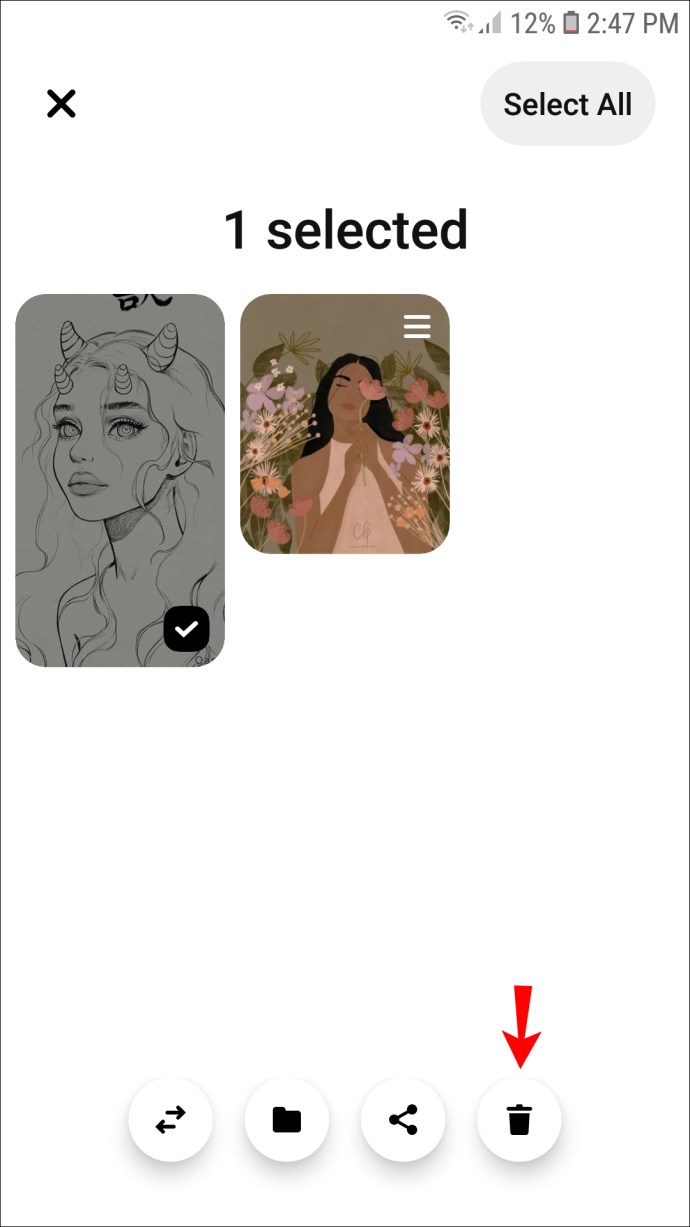
- Confirmez en appuyant sur « Supprimer ».
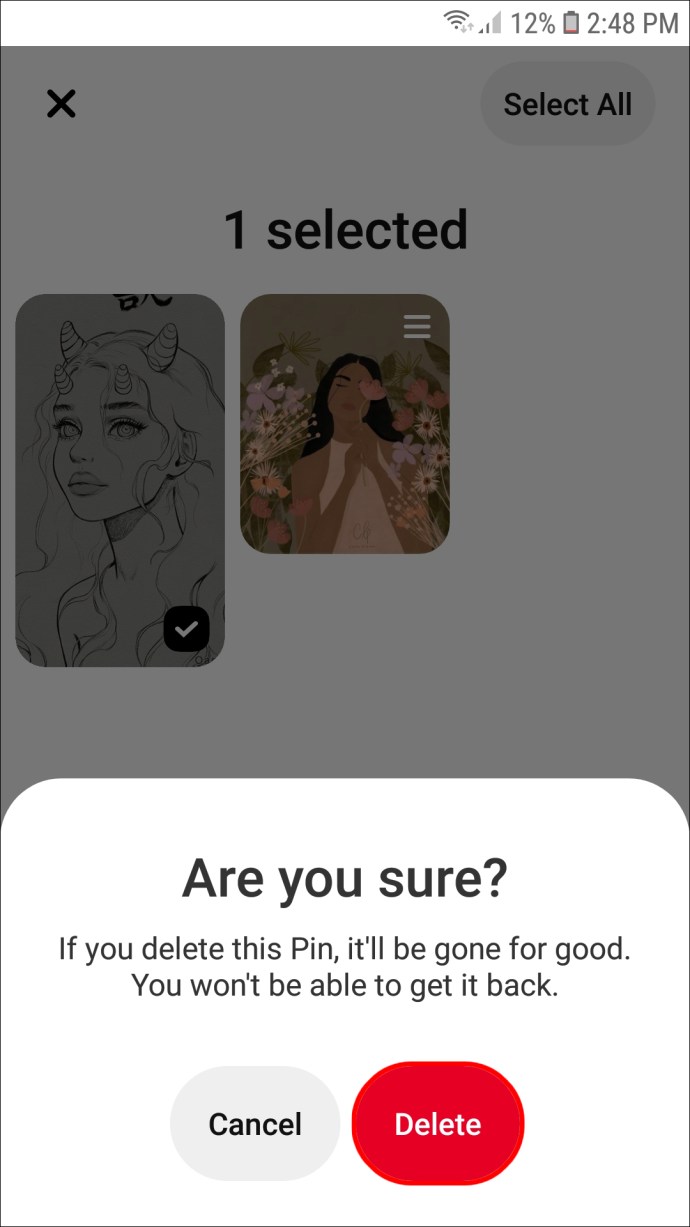
La version du navigateur de Pinterest prend également en charge la suppression en bloc des épingles. Suivez les étapes ci-dessous :
- Ouvrez Pinterest et connectez-vous à votre compte.
- Cliquez sur l'icône de votre profil dans le coin inférieur droit pour accéder à vos tableaux.
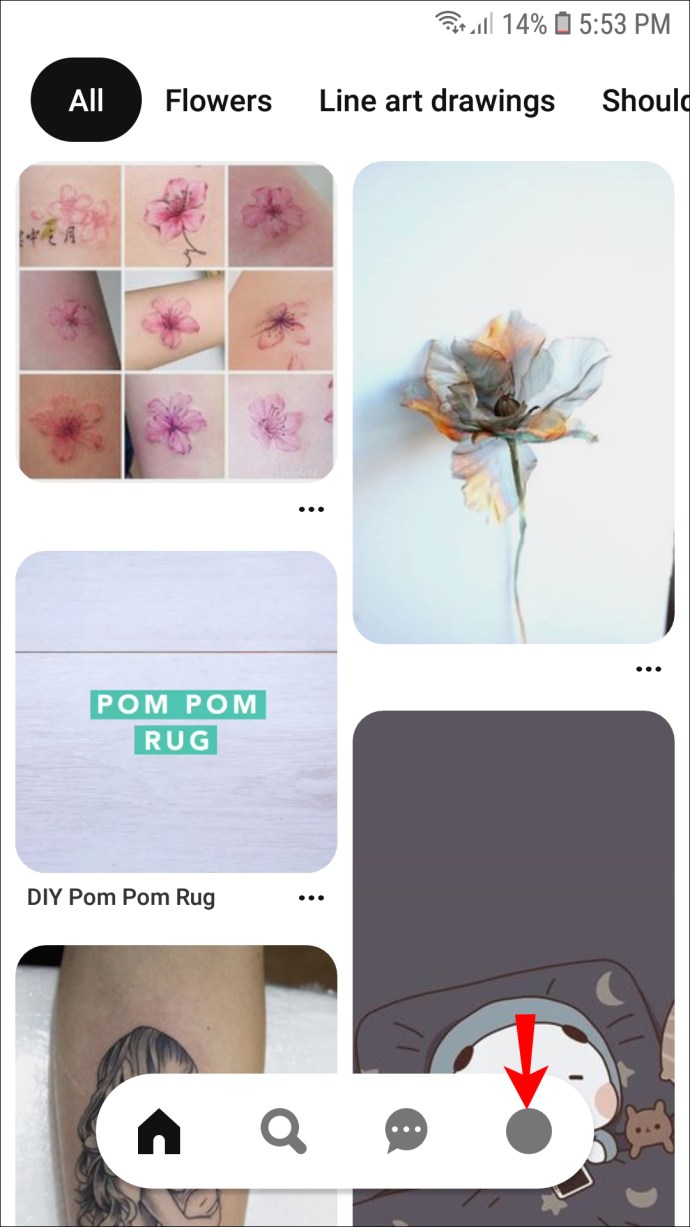
- Trouvez le tableau contenant les épingles que vous souhaitez supprimer et ouvrez-le.
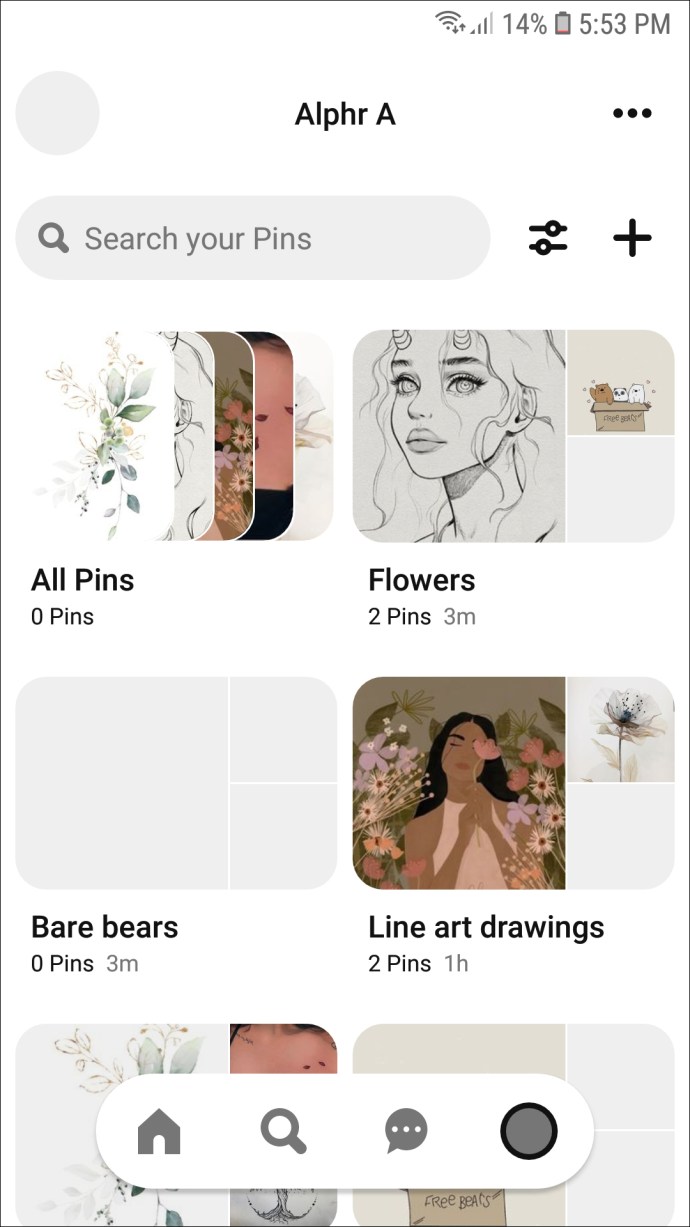
- Cliquez sur « Organiser » en haut du tableau.
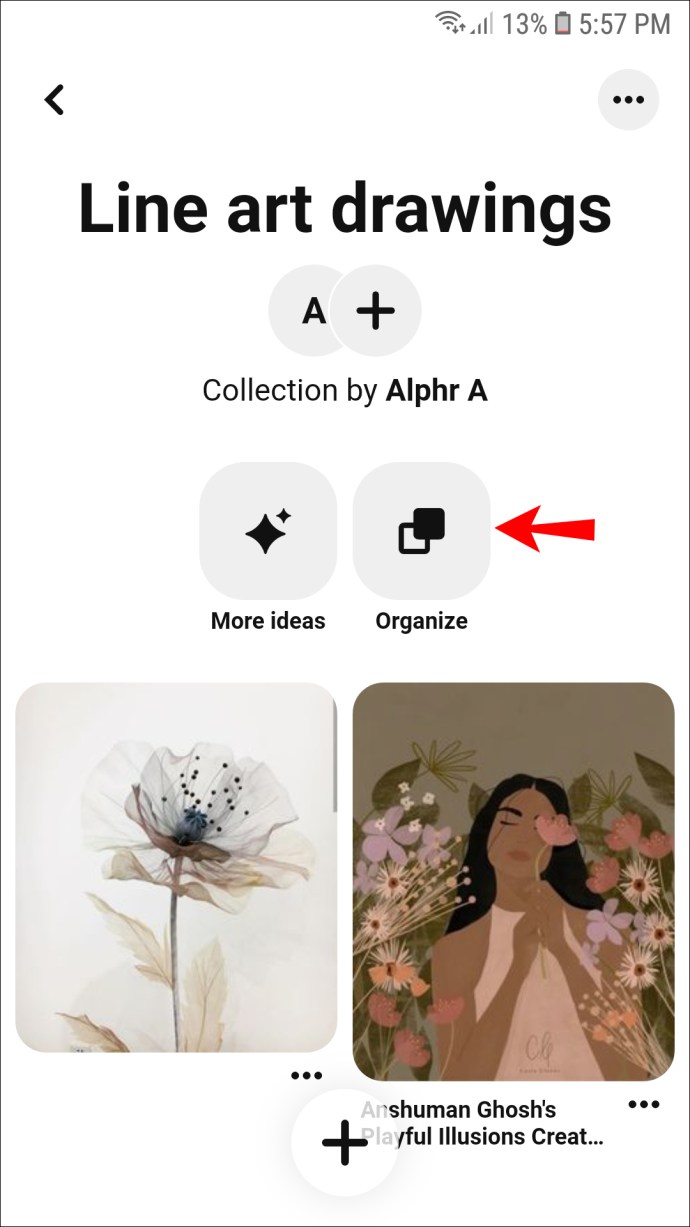
- Cliquez sur les épingles que vous souhaitez supprimer. Une coche et un cadre noir apparaîtront autour des broches sélectionnées.
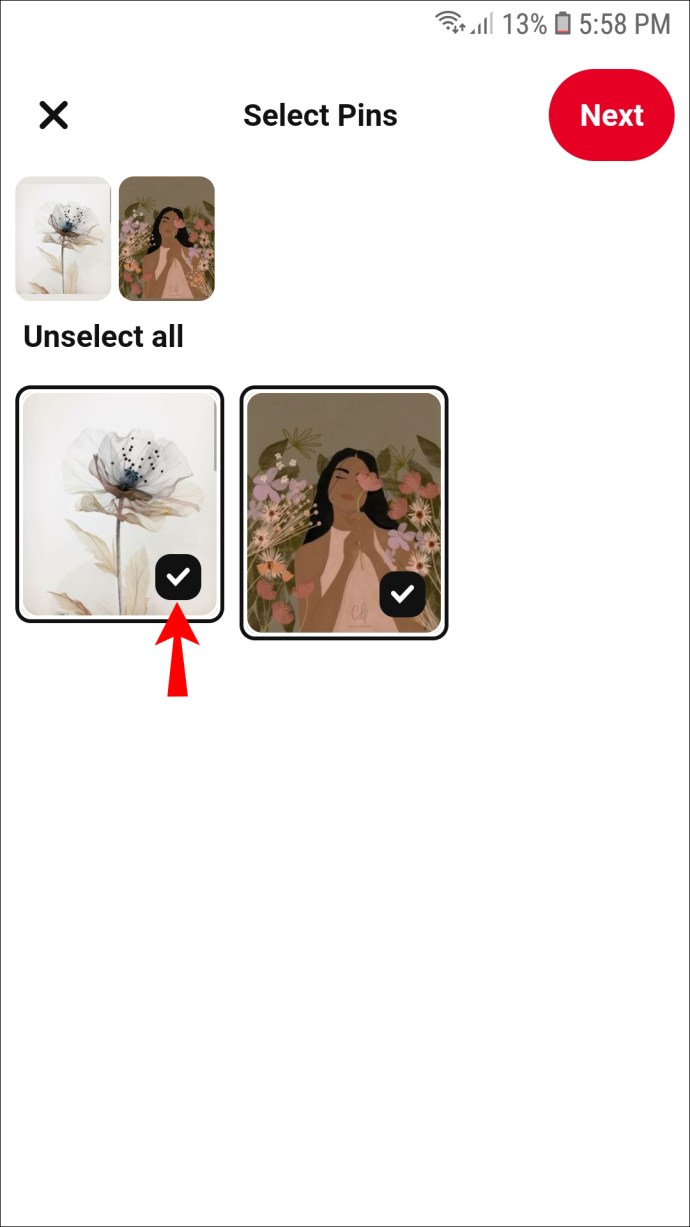
- Cliquez sur « Supprimer » en haut du tableau. Vous pouvez également cliquer sur « Déplacer » pour déplacer les broches vers une autre carte.
- Cliquez à nouveau sur « Supprimer » pour confirmer.
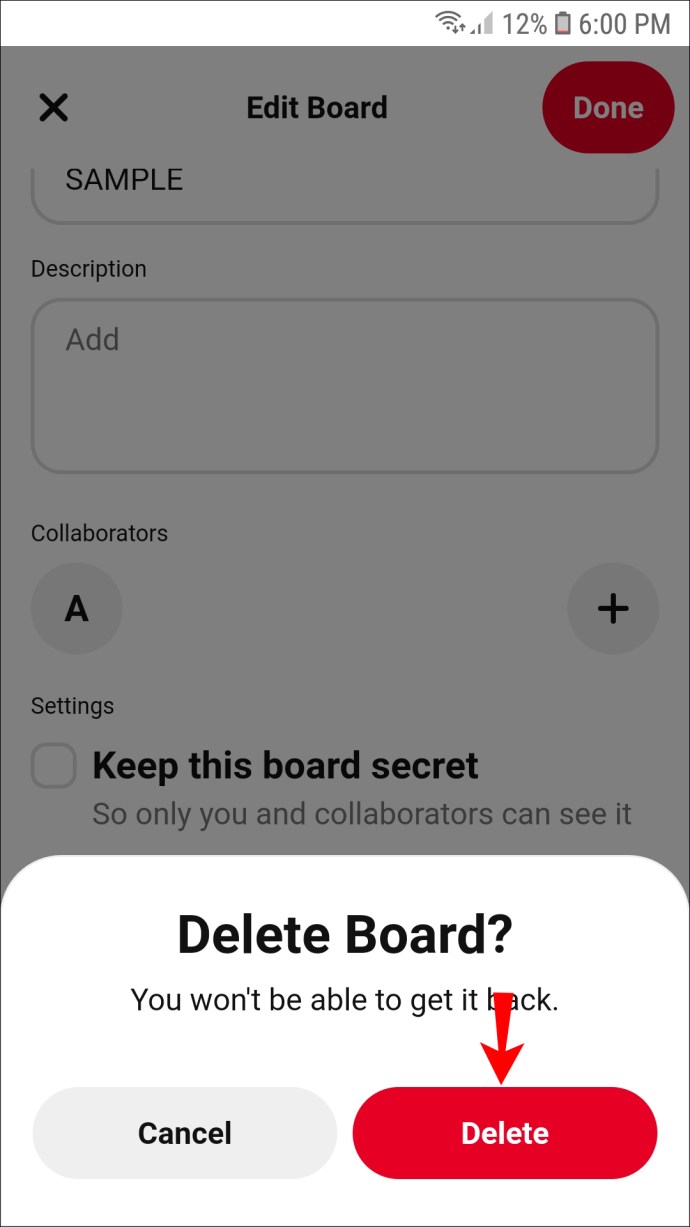
La suppression d'une épingle que vous avez créée la supprime-t-elle pour tout le monde ?
Non, la suppression d'une épingle que vous avez créée ne la supprime que de votre tableau. Si un autre utilisateur de Pinterest enregistrait une épingle sur son tableau, cela ne serait pas affecté. Supprimer complètement le contenu de Pinterest est actuellement impossible, alors soyez conscient de ce que vous publiez.
Organisez vos épingles
Vous pouvez garder vos tableaux Pinterest organisés et sans encombrement en quelques étapes simples. Garder vos notes et vos objets en ordre est la première étape pour ordonner vos pensées. N'oubliez pas qu'au lieu de supprimer définitivement une épingle, vous pouvez également la déplacer vers un autre emplacement ou modifier les informations qu'elle contient.
Souhaitez-vous pouvoir supprimer définitivement une épingle que vous avez créée pour tous les utilisateurs ? Partagez votre opinion dans la section commentaires ci-dessous.